現在、自分が感じている世の中の動きや、それに伴う自分の生き方、思考などをより分析、記録する為にここに残そうと思います。
将来設計含め自分の中でのリアルを開示する形となるので、人によってはショッキングであったり、かなり理解しがたい内容があると思います。私の思考に本当に興味のある方のみ閲覧可能にしたく、かなり割高でcodocも設定しておきます。むしろ逆に気軽な感じで無料で見られたくも無い内容なので、ここで大半の方は戻るボタンかブラウザバックお願いします。
では、スタートします。
現在、自分が感じている世の中の動きや、それに伴う自分の生き方、思考などをより分析、記録する為にここに残そうと思います。
将来設計含め自分の中でのリアルを開示する形となるので、人によってはショッキングであったり、かなり理解しがたい内容があると思います。私の思考に本当に興味のある方のみ閲覧可能にしたく、かなり割高でcodocも設定しておきます。むしろ逆に気軽な感じで無料で見られたくも無い内容なので、ここで大半の方は戻るボタンかブラウザバックお願いします。
では、スタートします。

FOMCは、Federal Open Market Committeeの略で、アメリカ合衆国の『連邦公開市場委員会』のことです。これはアメリカの中央銀行「FRB」が年に8回開催する会合のことで、アメリカの金融政策を決める会議です。

仕組みは前回の「金融緩和と金融引き締めによる通貨と株価の関連性(ファンダメンタルズ分析)」と同じ構造ですね。

ECB理事会は、FOMCの欧州バージョンです。これはECB(欧州中央銀行)が開催する会合のことで、欧州の金融政策を決める会議です。ユーロドルに強く影響します。
FOMCの次に注目度が高い金融政策発表会議なので重要です。


日銀金融政策決定会合は、FOMCの日本バージョンです。これは日銀が開催する会合のことで、日本の金融政策を決める会議です。円絡みの通貨ペアに強く影響します。
ぶっちゃけ影響力のある経済指標ではありません。発表時間は決まっておらず、大体昼前後、総裁の会見のみ15:30〜となります。

アメリカ、欧州、日本それぞれの金融政策を決める会議について説明しました。
次回は米雇用統計について書いていこうと思います。それではまた。
▼参考にさせて頂いたYouTube,サイト様

前回、利下げ・利上げについて学びましたが、今回は不景気時の対応策「金融緩和」3種類について書いていきます。

各銀行は、銀行の銀行である「日銀」にお金を預けることで金利をもらえますが、日銀が「利下げ」を行うともらえる金利が少なくなるので、各銀行は企業にお金を貸し出したほうがより金利を稼げるようになります。企業はお金をたくさん借りれるので、設備投資など充実させることができ、より売上を上げられる機会を得られるので「株高」になります。
そして各銀行が貸し出したお金が世の中に多く出回ることになるので、「通貨安」になります。
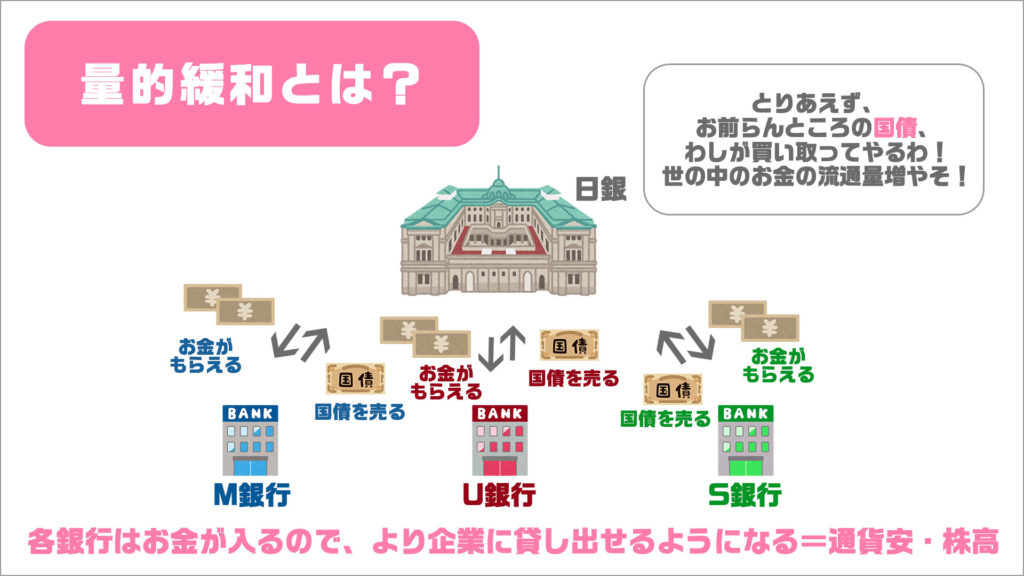
利下げを行ってもいまいち効果が得られない…そんな時、中央銀行は「量的緩和」の切り札を使います。これは民間の銀行が持っている国債を買い取り、お金の流通量を増やす方法です。これによって利下げにプラスしてお金の流通量を増やせば、「通貨安」「株高」方向に持っていくことができます。これを「買いオペ」とも呼びます。

普通、預けていれば金利分お金がもらえるはずが、マイナス金利となると「預金料」という形でお金が取られてしまうので民間の銀行は中央銀行にお金を預けなくなります。なので企業にお金を貸し出して利益を得る方法を取らざるをえず、「通貨安」「株高」が進みます。


好景気になると景気を抑制する必要が出てくるので、金融引き締めで対応します。まずは「利上げ」です。
各銀行は、銀行の銀行である「日銀」にお金を預けることで金利をもらえますが、日銀が「利上げ」を行うともらえる金利が多くなるので、各銀行はわざわざ企業にお金を貸し出さなくとも、より金利を稼げるようになります。企業はお金をあまり借りられなくなるので、設備投資など充実させることができなくなり、売上を上げられる機会が減り「株安」になります。
そして各銀行が日銀にお金を預けてしまうので世の中に出回るお金が少なくなり、「通貨高」になります。
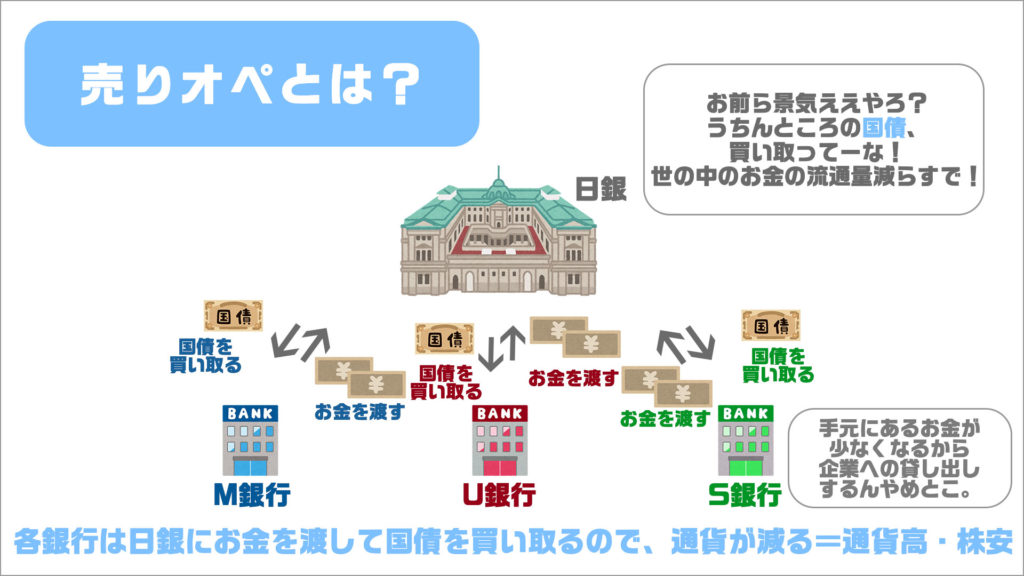
経済が加熱し過ぎた場合、日銀はブレーキをかけるために「売りオペ」(日銀が国債を売るから売りオペ)を行います。これは民間の銀行に国債を売り、お金の流通量を減らす方法です。これによって利上げにプラスしてお金の流通量を減らせば、「通貨高」「株安」方向に持っていくことができます。これを「売りオペ」と呼びます。
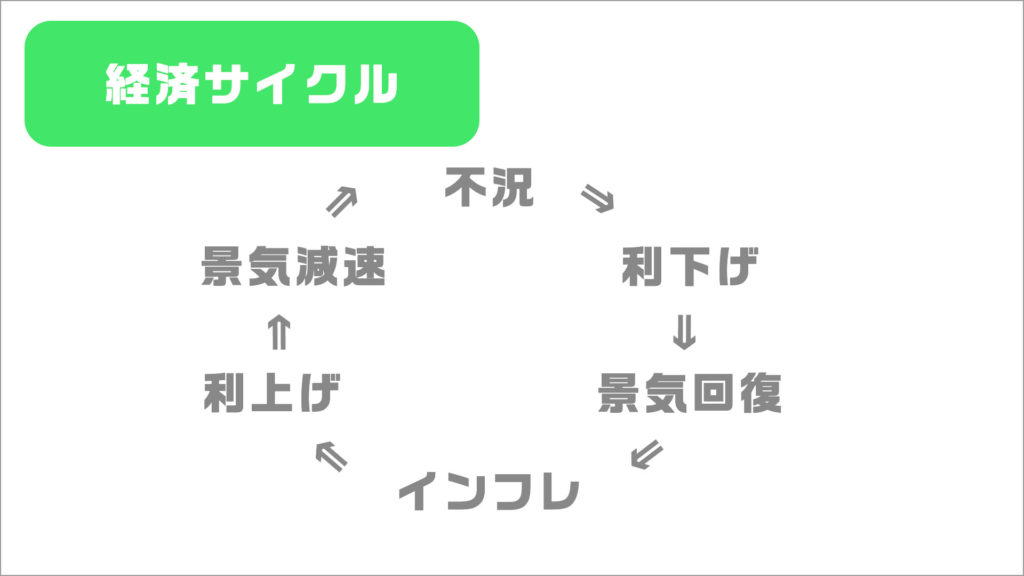
経済サイクルが分かると、国の打ち出す金融政策がなんとなく分かります。
不況になったら金利を下げ、とにかく世の中にお金を多くばらまく。好景気になったら金利を上げ、世の中のお金の量を減らす。この基礎を覚えておきましょう。
次回はFOMCやECB理事会、日銀金融政策決定会合について書きます。
▼参考にさせて頂いたYouTube、サイト様
前回に続いて、『Ledger Nano S』の使い方、アカウント作成〜入出庫編です。前回はLedger Liveのインストールまででしたが、今回で入庫まで書いていこうと思います。
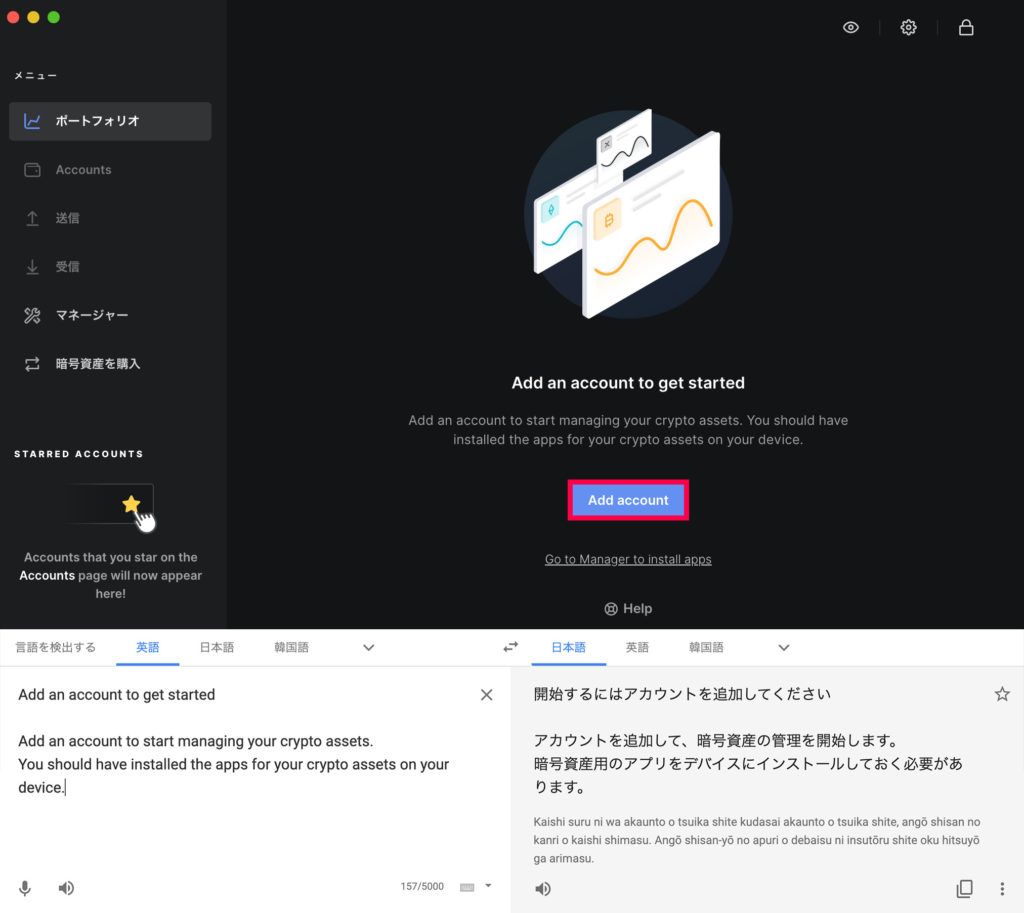
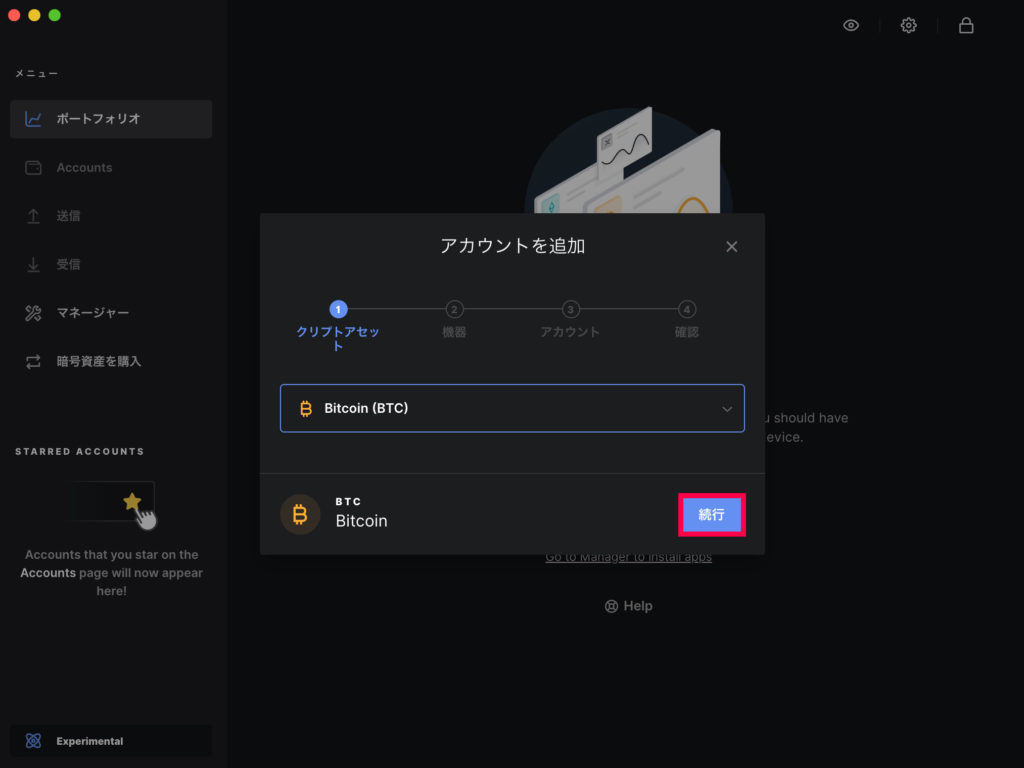
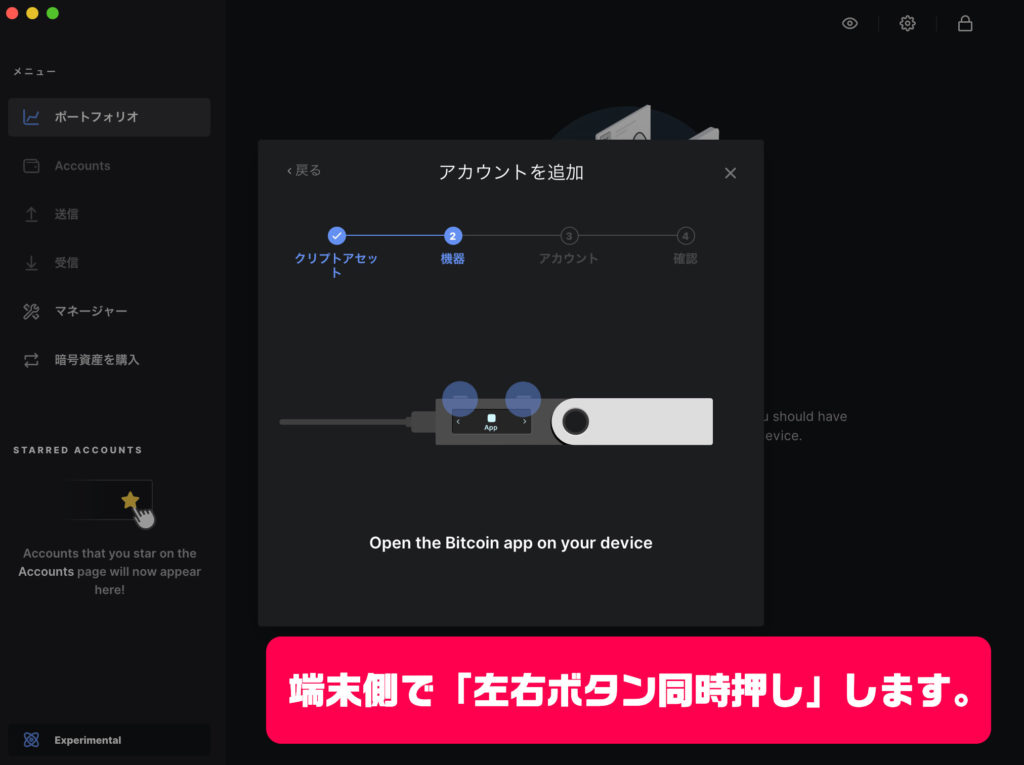
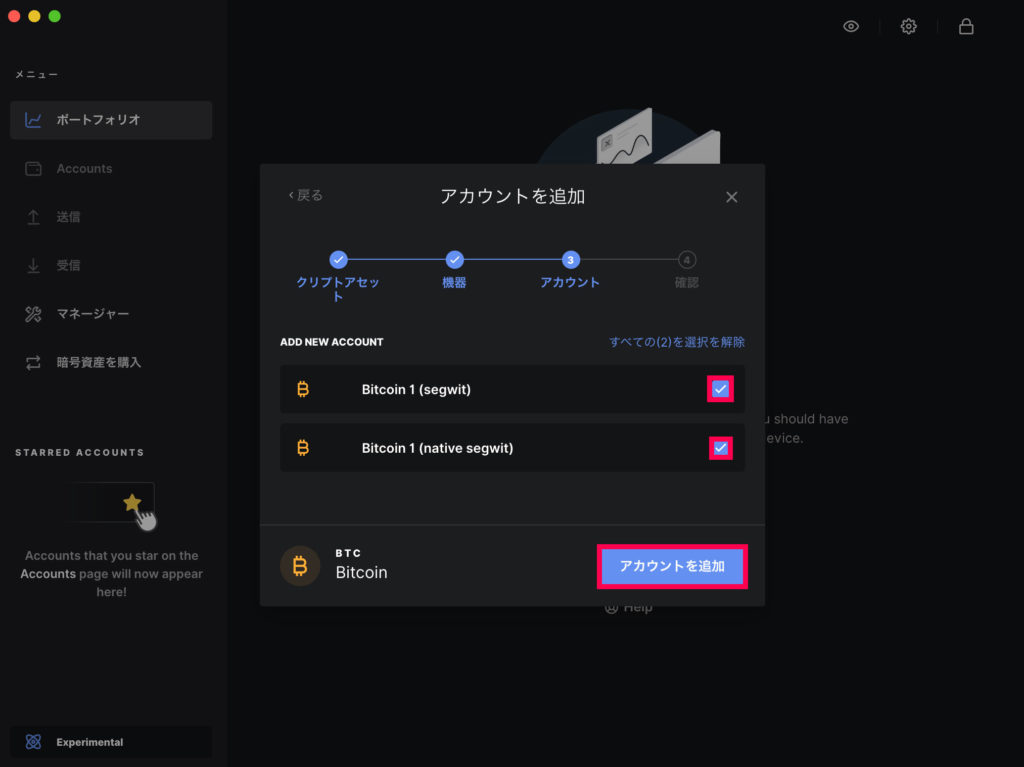
の3種類があります。下記で違いを説明します。
アドレスの始めの数字が「1」のもの。
古いタイプのアドレス形式。
手数料が最も高い。
Ledger Liveでは新たに追加することができないので省略。
アドレスの始めの数字が「3」のもの。
手数料は割安。
アドレスの始めが「bc1」のもの。
最新のアドレスの為、対応していないウォレットやサービスもあり。
手数料は最も安い。
Segwitは万能、Native Segwitは新しくて手数料安いけど対応していないところもあるデメリットあり、Legacyはそもそも古いのでLedger Liveで使えない、という結論になりました。SegwitとNative Segwit両方を導入し、アカウントの追加をします。
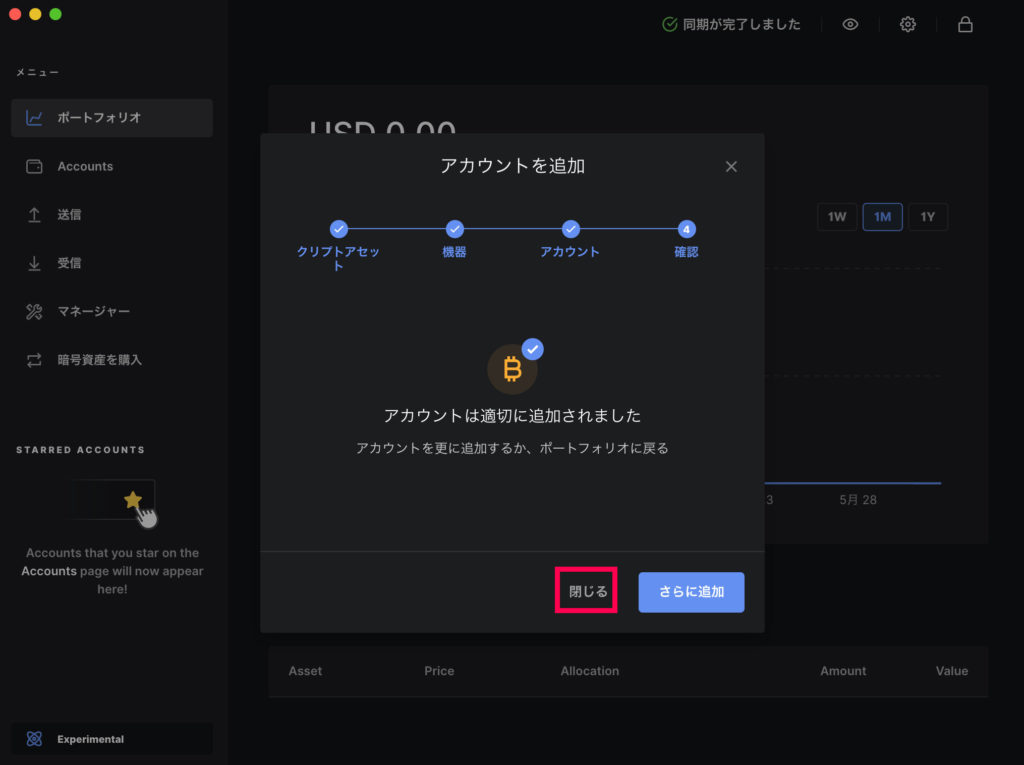
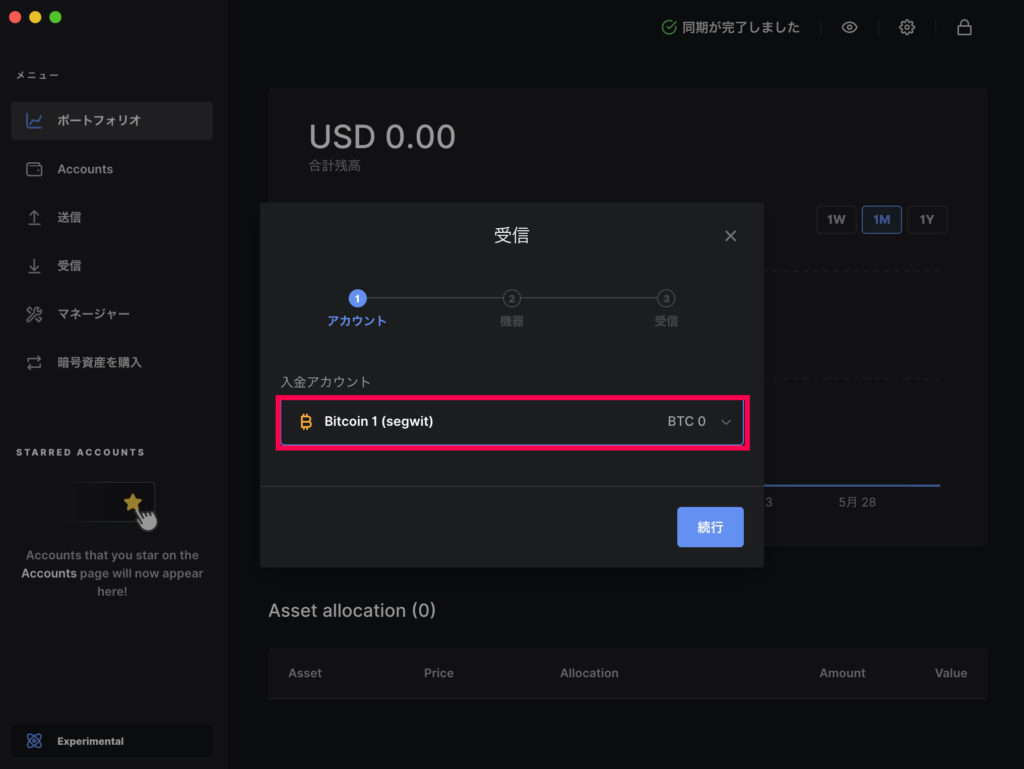
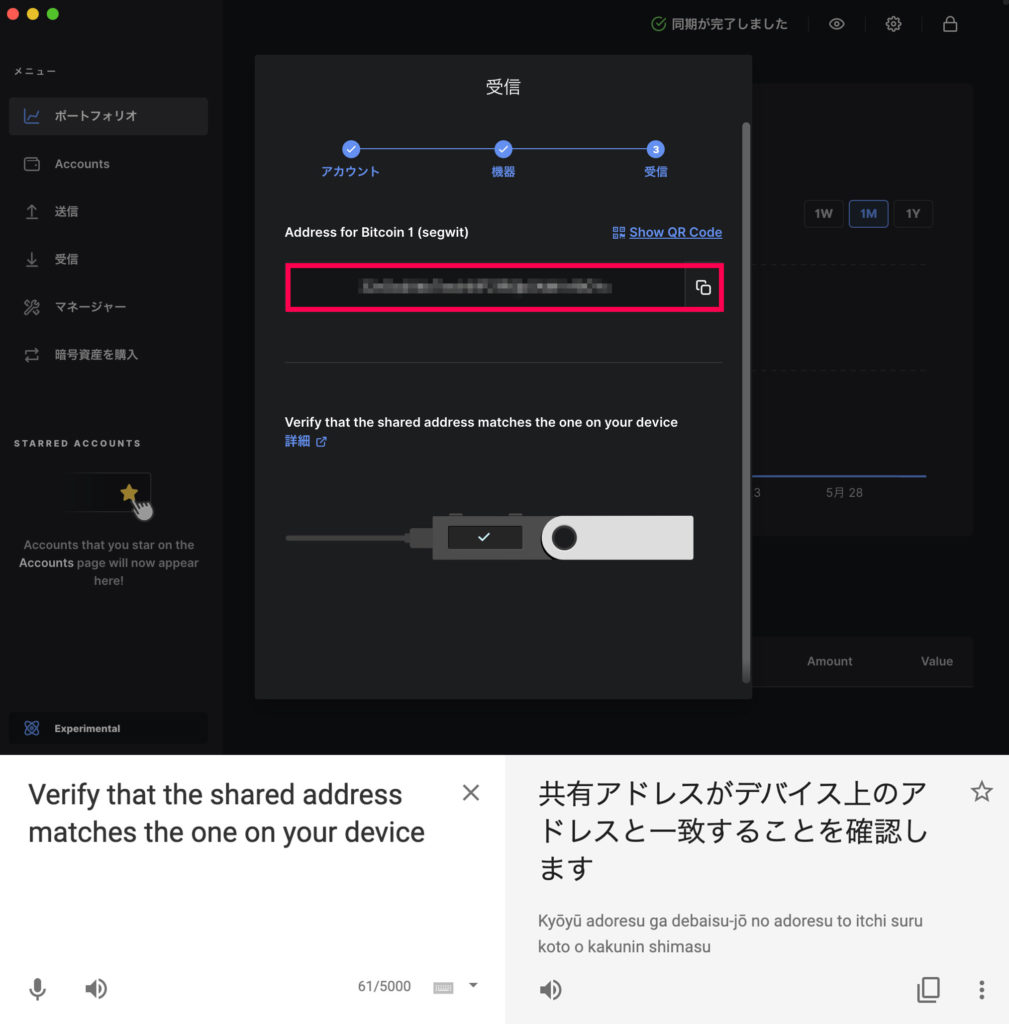

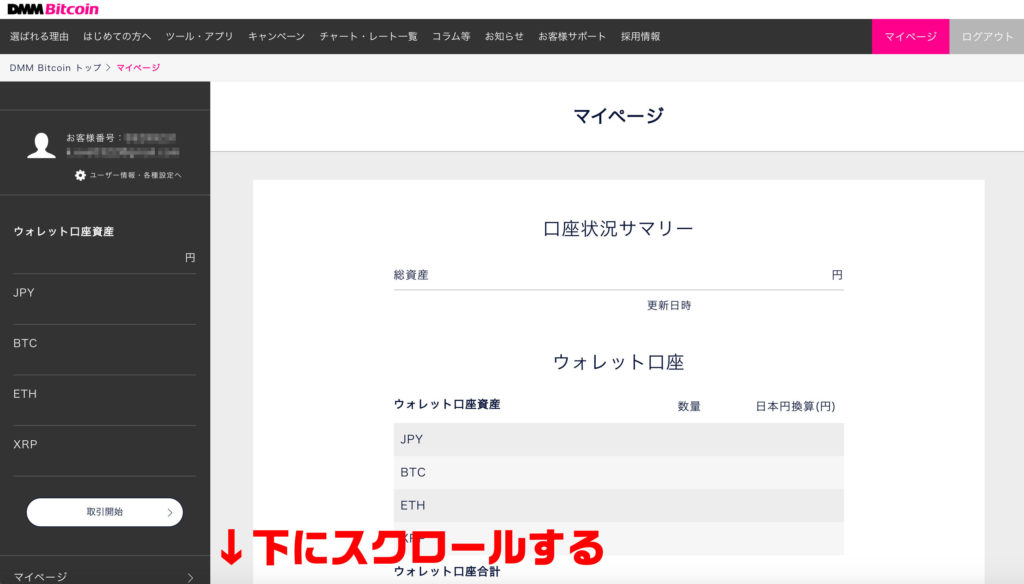
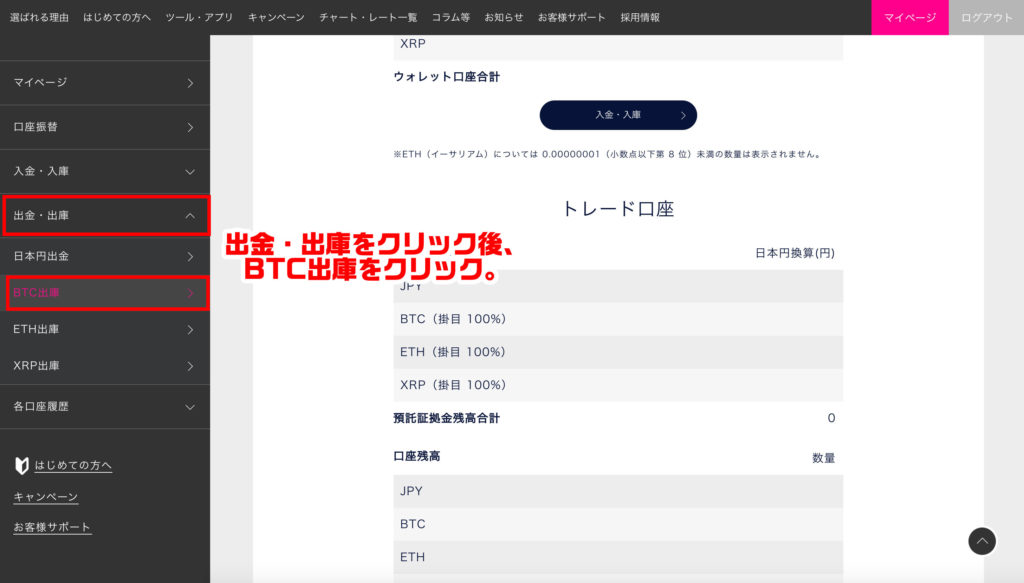
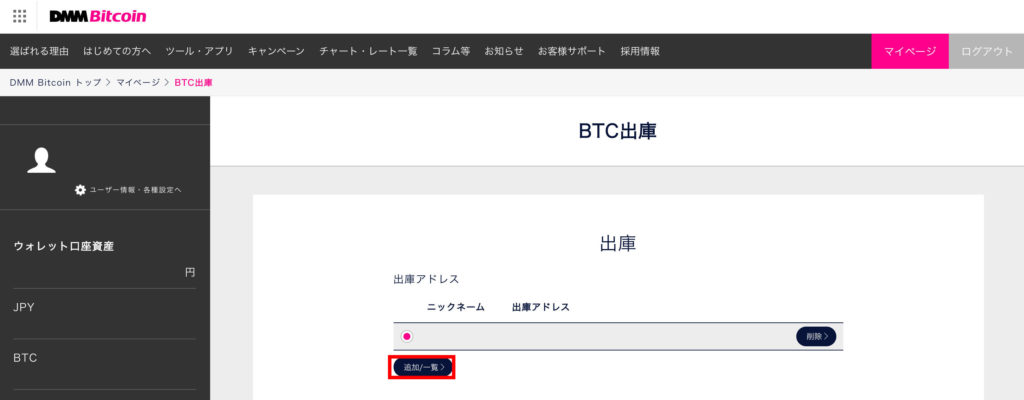
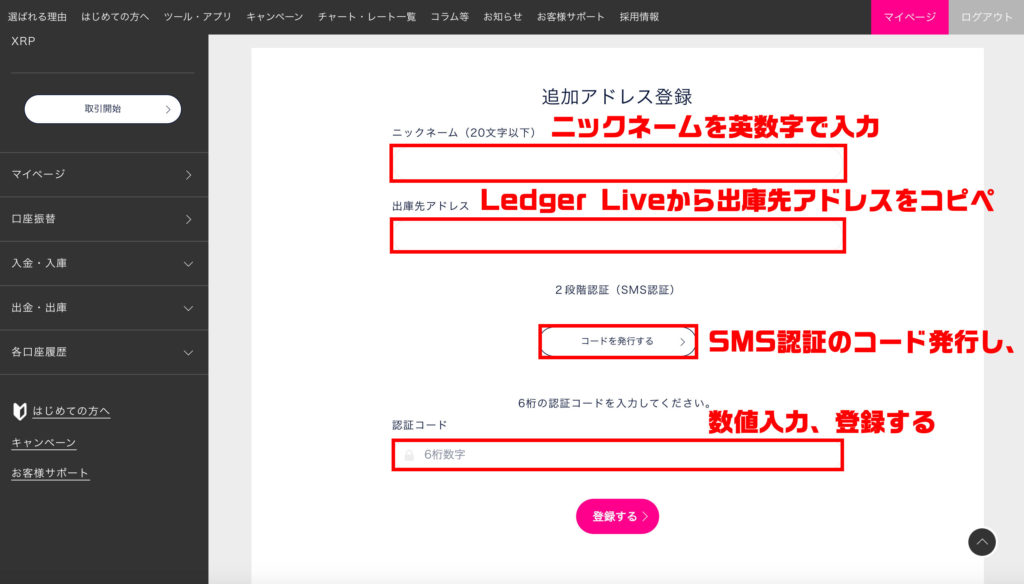
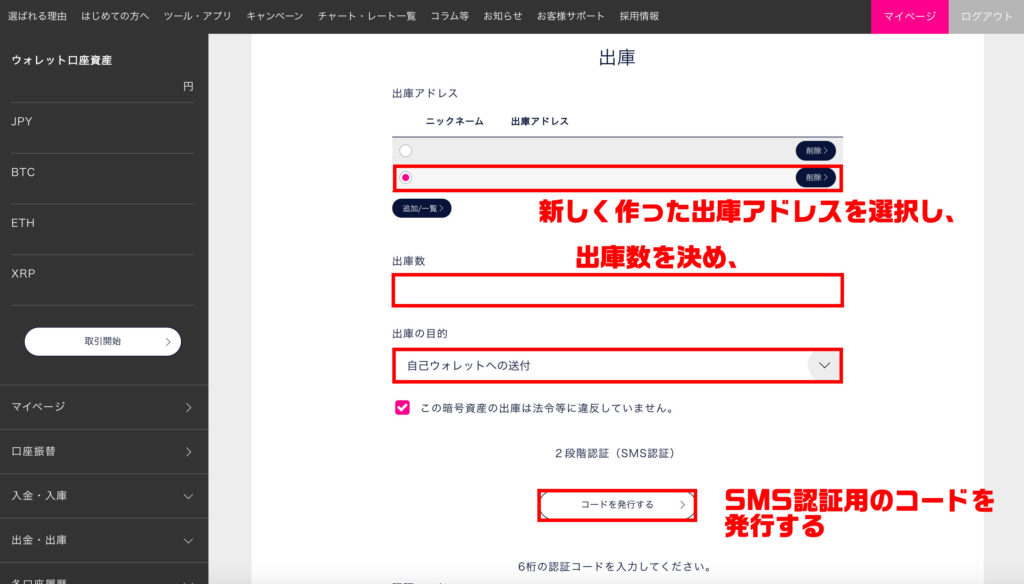
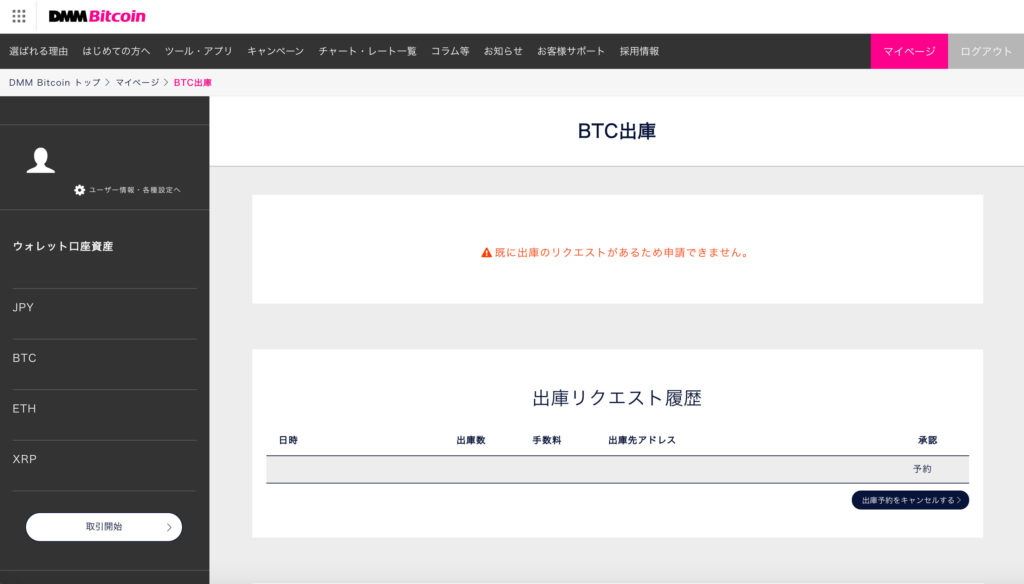
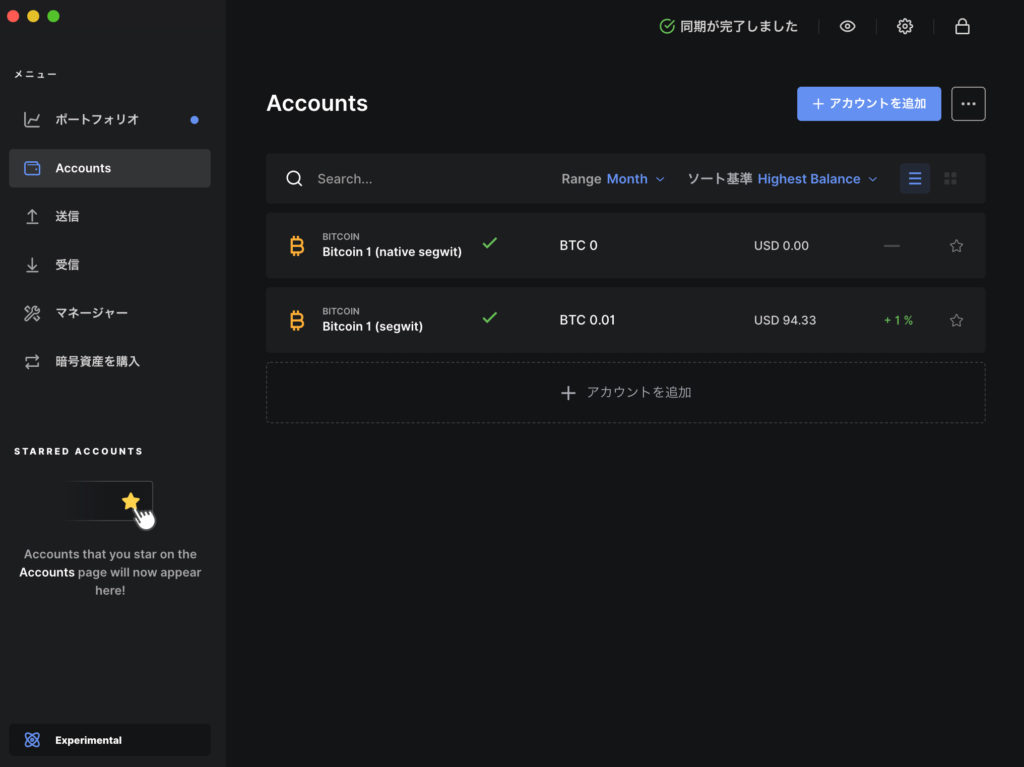
今後『Ledger Nano S』について詳しく聞きたい方は私まで聞いて下さい。
▼参考にさせて頂いたYouTube、サイト様

預けたらお金が増えたりする?くらいのイメージでなんか良く分からないって人は多いと思うので、自分の備忘録としながら分かりやすく説明します。

国債とは「国の借金」です。例えば上の画像で言えば、『日本』が『アメリカ』にお金を貸し、アメリカは『国債』というものを発行します。その後日本は一定期間後に国債を償還し、利子付きでお金を返してもらいます。アメリカはすぐに財源としてお金を使えますし、日本は一定期間後、返ってきた金額+利子でお金が多くなって返ってくるのでラッキー!といった形になります。

日本銀行は銀行の銀行。銀行が持っているお金を日銀に預けることで利子がもらえます。
例えばM銀行が日銀に100万円預けたとします。もし金利が1%だとしたら、翌年1万円もらえて101万円になります。その1万円を企業に金利10%で貸し出した場合、返ってくる時には1万1000円になります。銀行はこうやって利益を上げていることが前提となります。
分かりやすく不景気から見ていきましょう。日本が不景気になると、日銀は「利下げ」を行います。これは言わば各銀行が日銀にお金を預けても、金利がほぼもらえない形になります。銀行は日銀に預けるメリットがないので、お金を企業に貸し出すようになります。そうすることで企業はより設備投資などにお金が使えるようになって、景気が良く(=会社がうまくいき株高に)なります。そして世の中にたくさんお金が出回るので、通貨の価値が下がり、「通貨安」になります。これを金融緩和といいます。
金融緩和が功を奏し、徐々に景気が良くなり物価が上がってきました。コーラが1本100円で飲めていたのに、気づけば1本1000円になってしまっていました。これに歯止めをかけるため、お金の量を減らさなければいけません。
日銀は「利上げ」を行います。そうすると、今まで各銀行は企業にお金を貸していたのを止め始めます。リスクが少なく、金利も高いとなれば安全にお金を守れる日銀に預けておいたほうが得になります。そうすることで世の中に出回るお金の量が減り、企業は湯水のごとくお金を使えなくなるので「株安」になります。通貨の価値は上がり「通貨高」になります。
次回はそれでも金融緩和がうまく行かなかった場合の「買いオペ」「マイナス金利」、金融引き締め時の「売りオペ」を話します。
▼参考にしたYouTube、サイト様
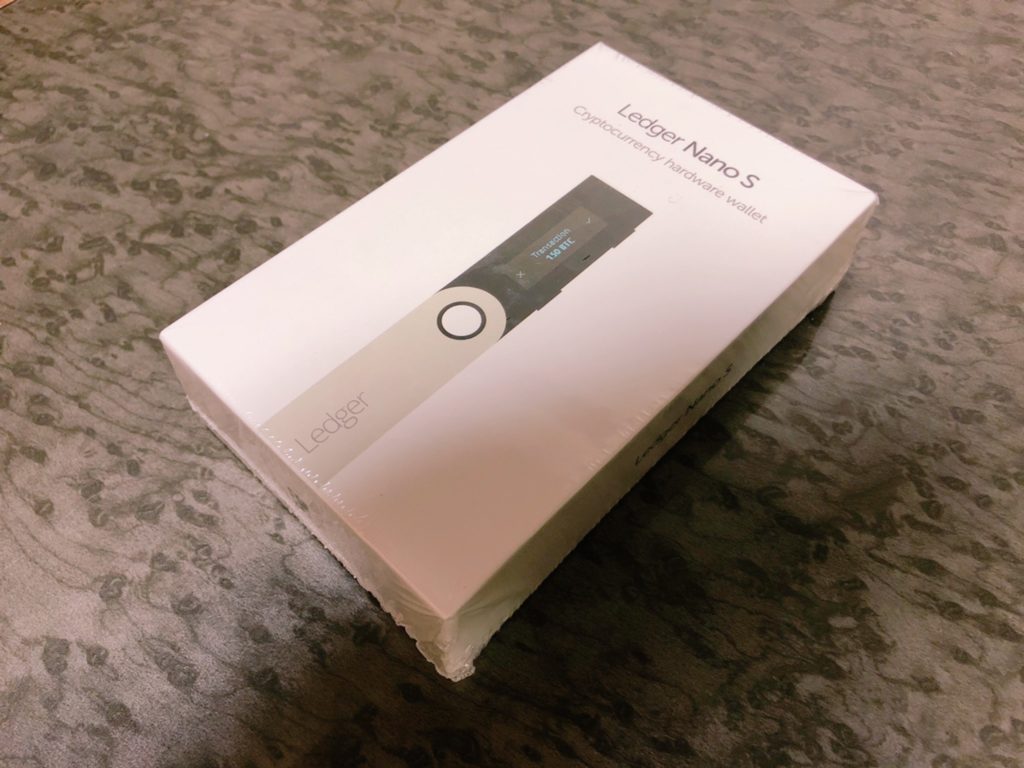
今まで販売所にそのまま預けていた暗号資産ですが、いろいろ考えた結果、より安全な形で管理をしたいと思い、最も安全な管理方法である「ハードウェアウォレットでの管理」ができる『Ledger Nano S』を購入しました。
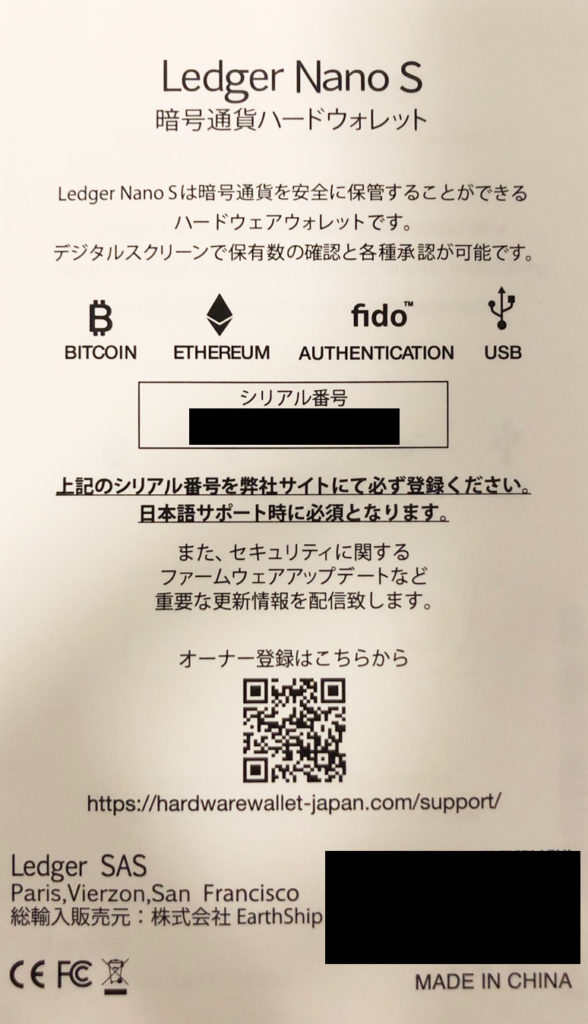
設定の手順は公式サイトに書いてあるのですが、自分的につまづいた部分もあったので、自分なりに分かりやすく備忘録として残します。
どちらもぼちぼち時間がかかったので、しっかり書いてきます。

ボタンは上部に付いている2つしかないので、「左」「右」「左右同時押し」で大体進めていく感じになります。
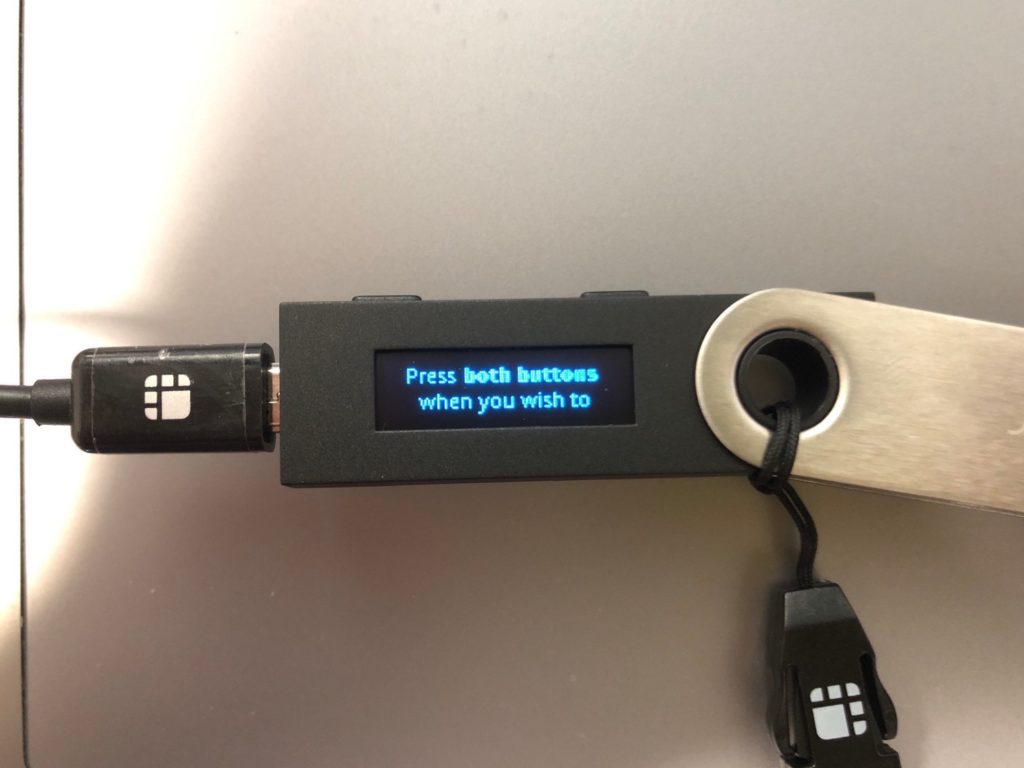
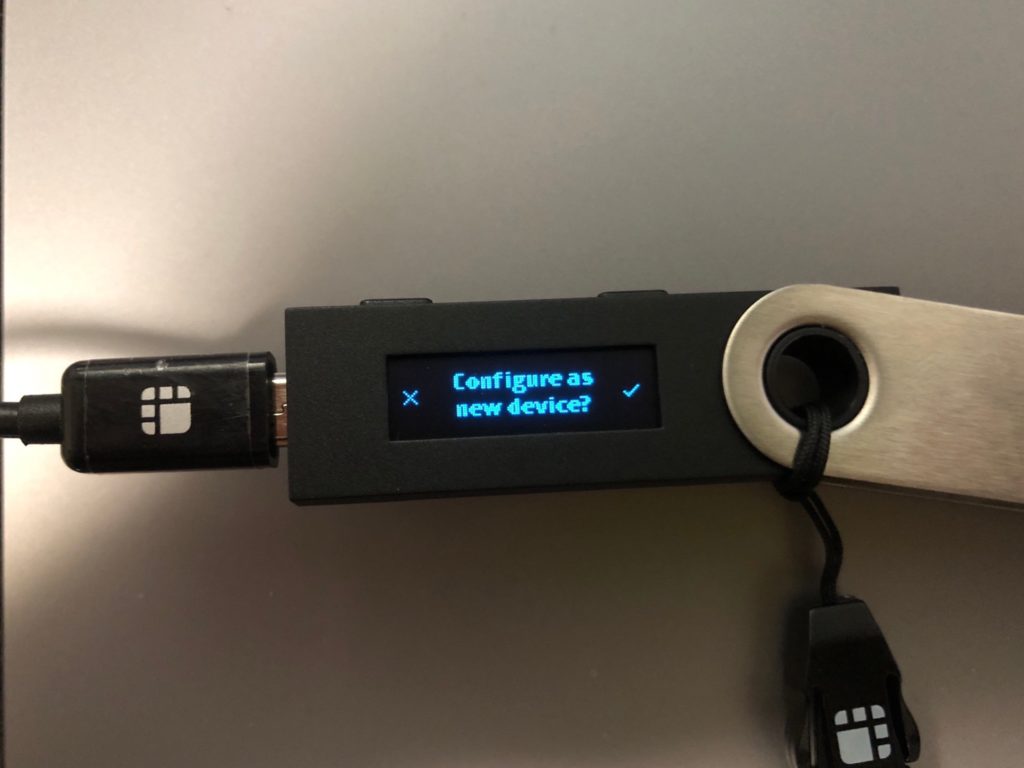

PINコードを設定します。4桁〜8桁までの数字で設定できます。今後よく使うので忘れないようにして下さい。
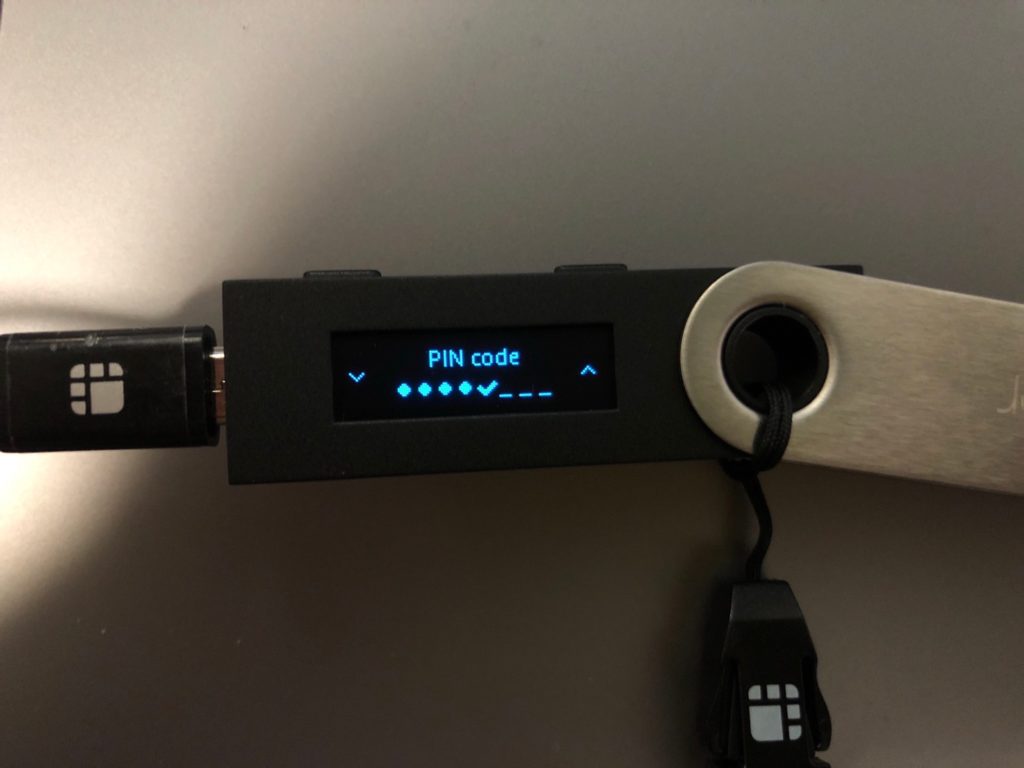
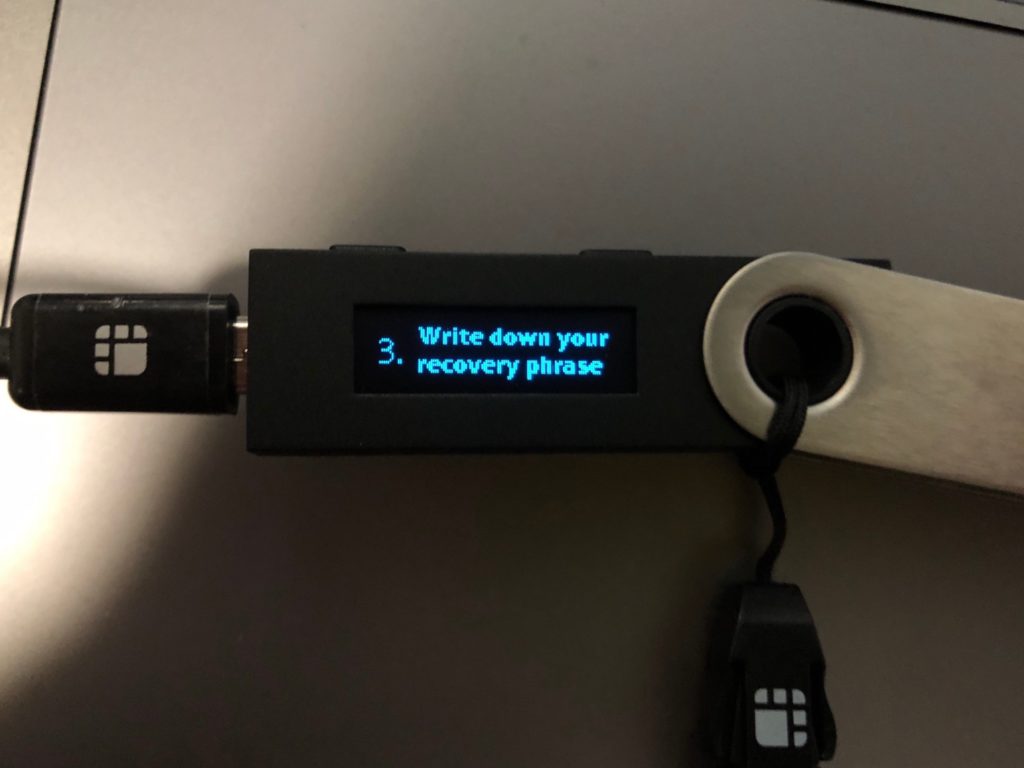

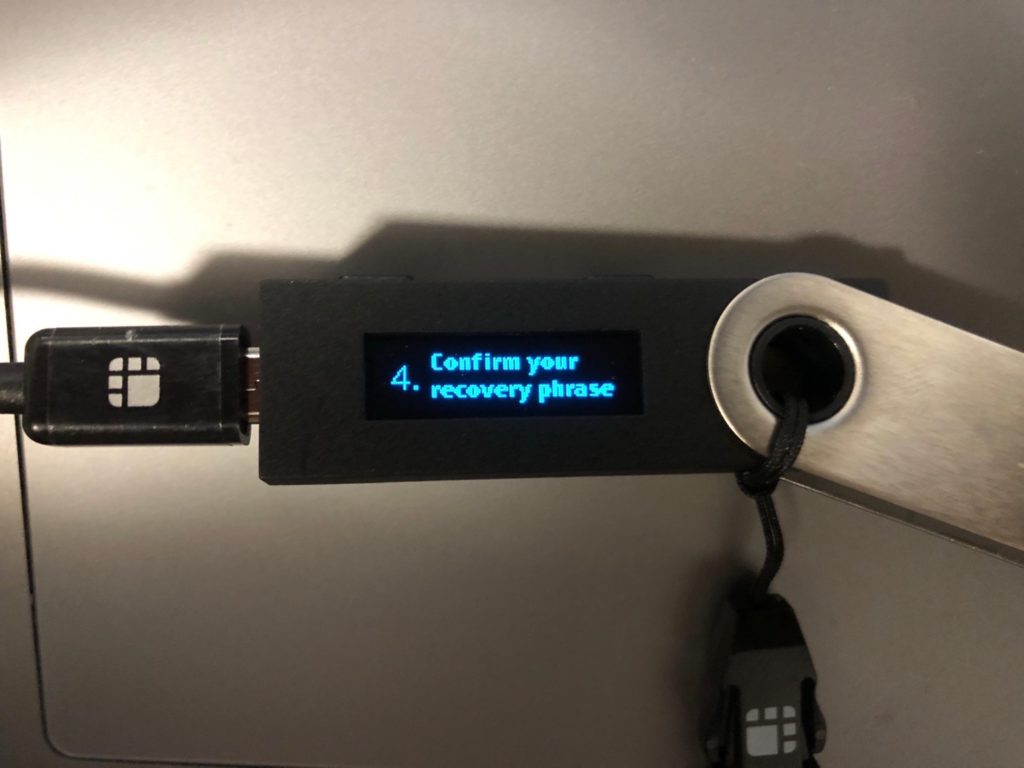
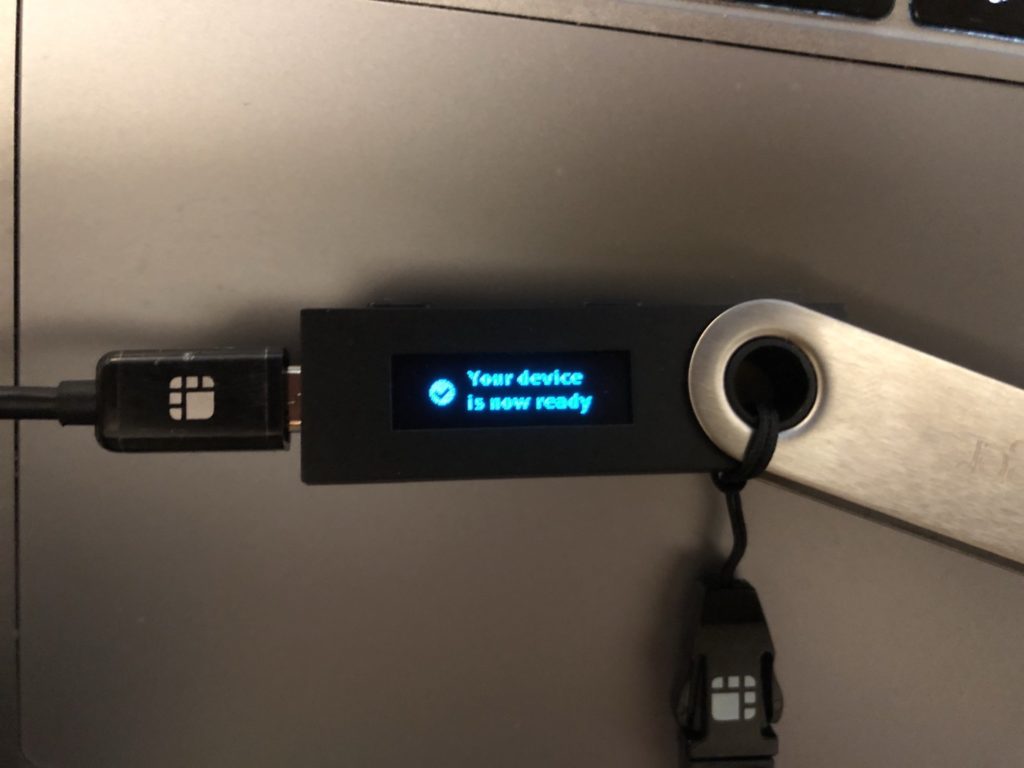
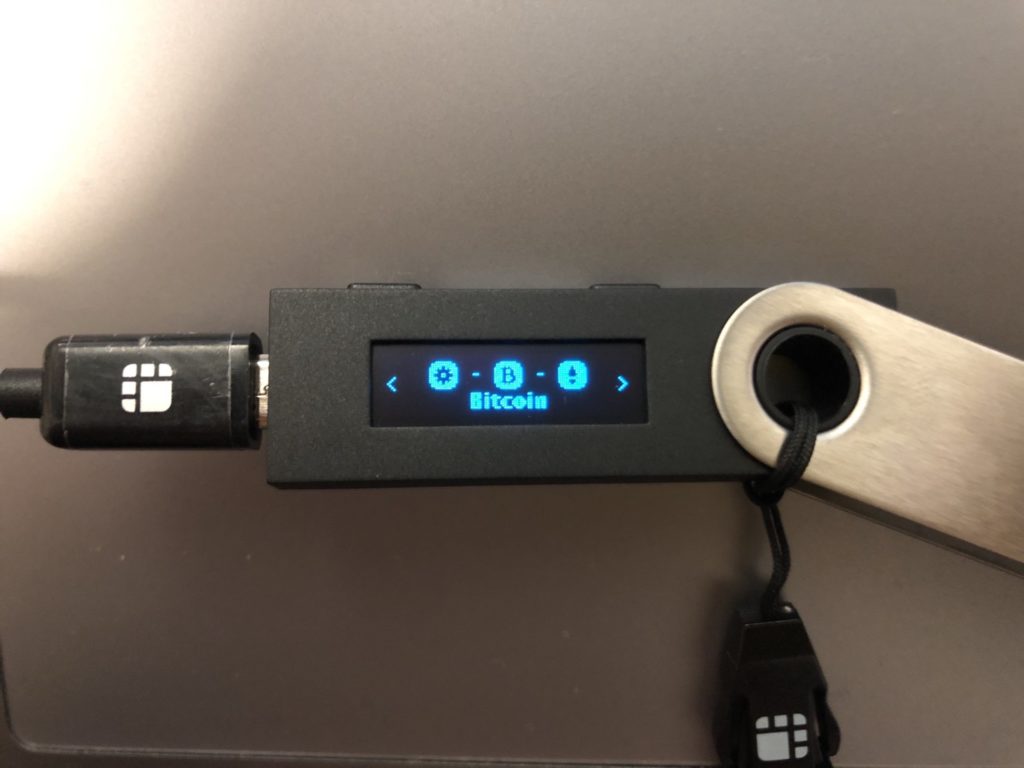
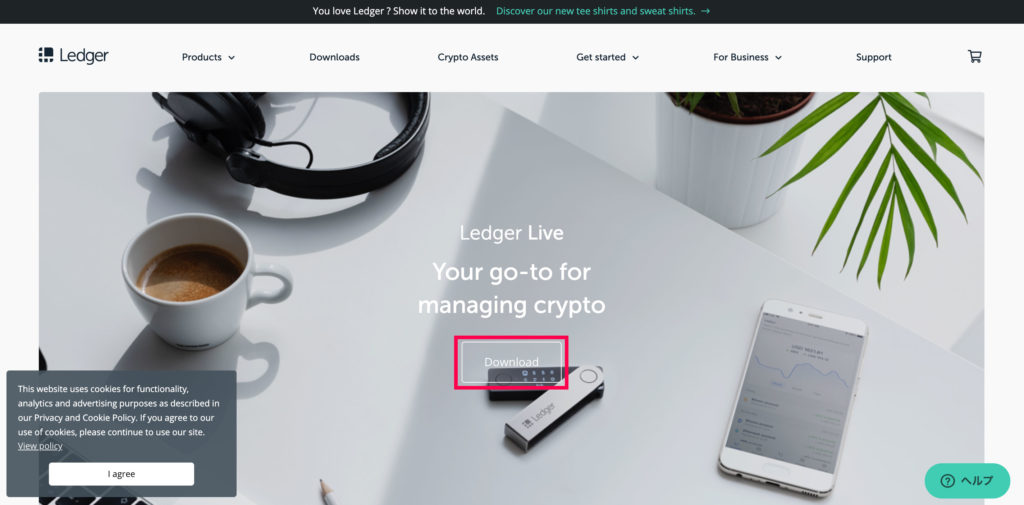
まず、Ledgerの公式サイト(英語)「https://www.ledger.com/ledger-live/」にアクセスします。
トップページの「Download」をクリック。
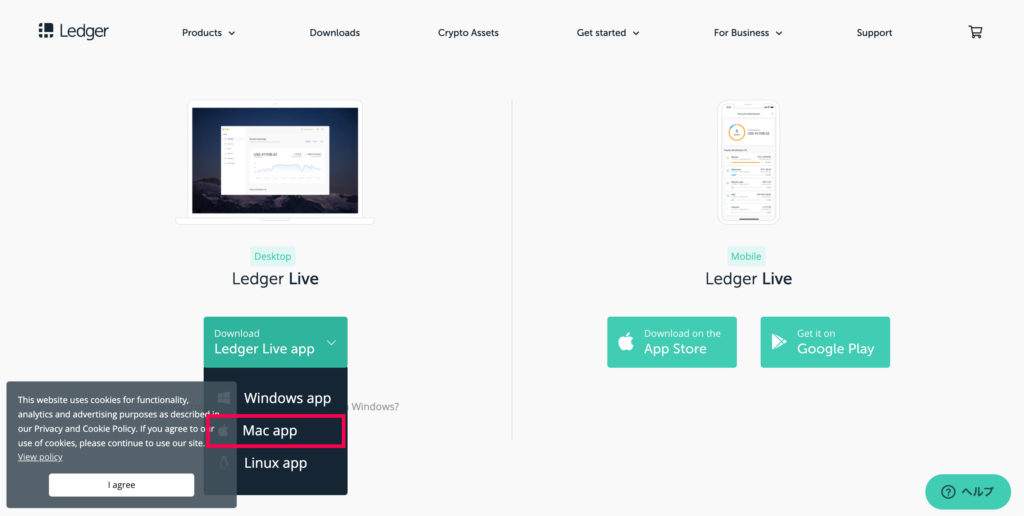
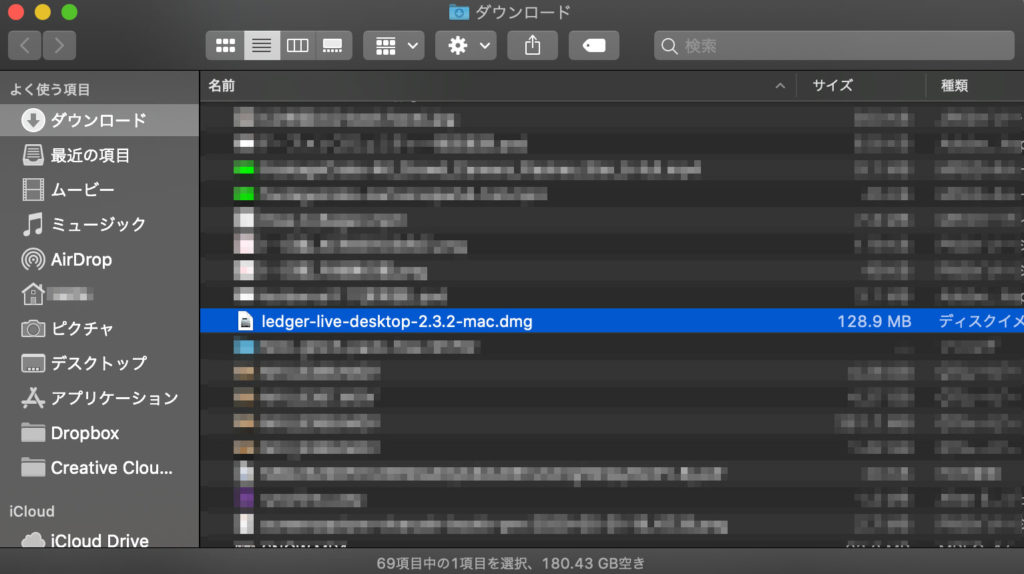
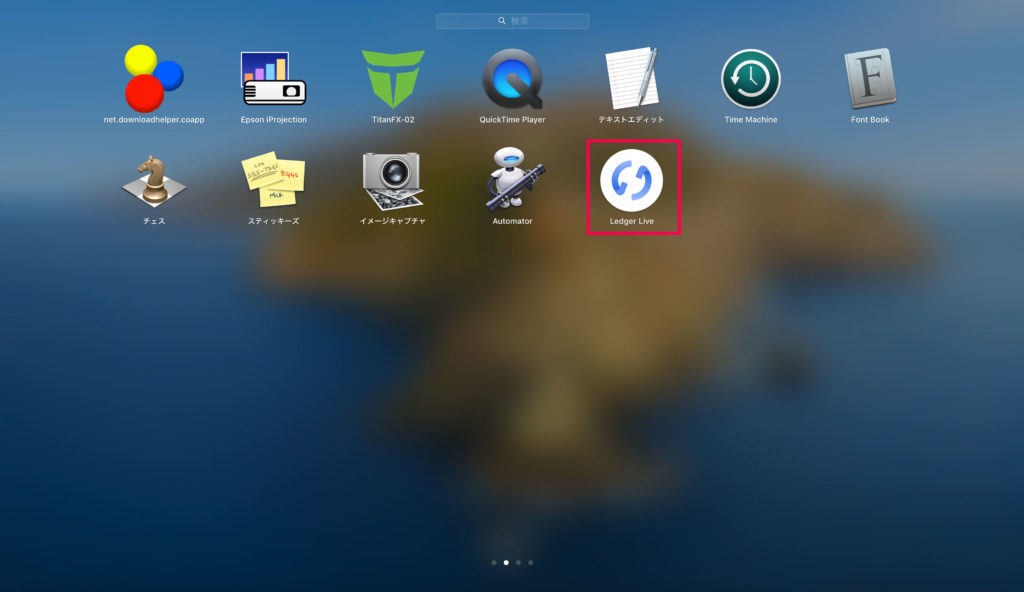
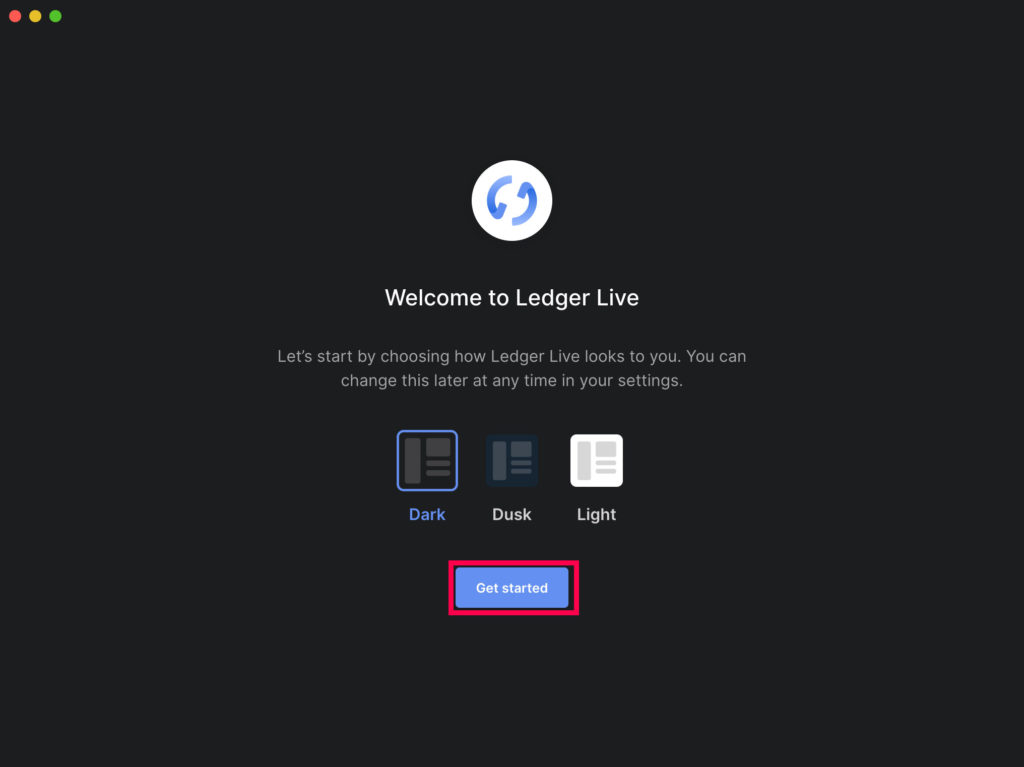
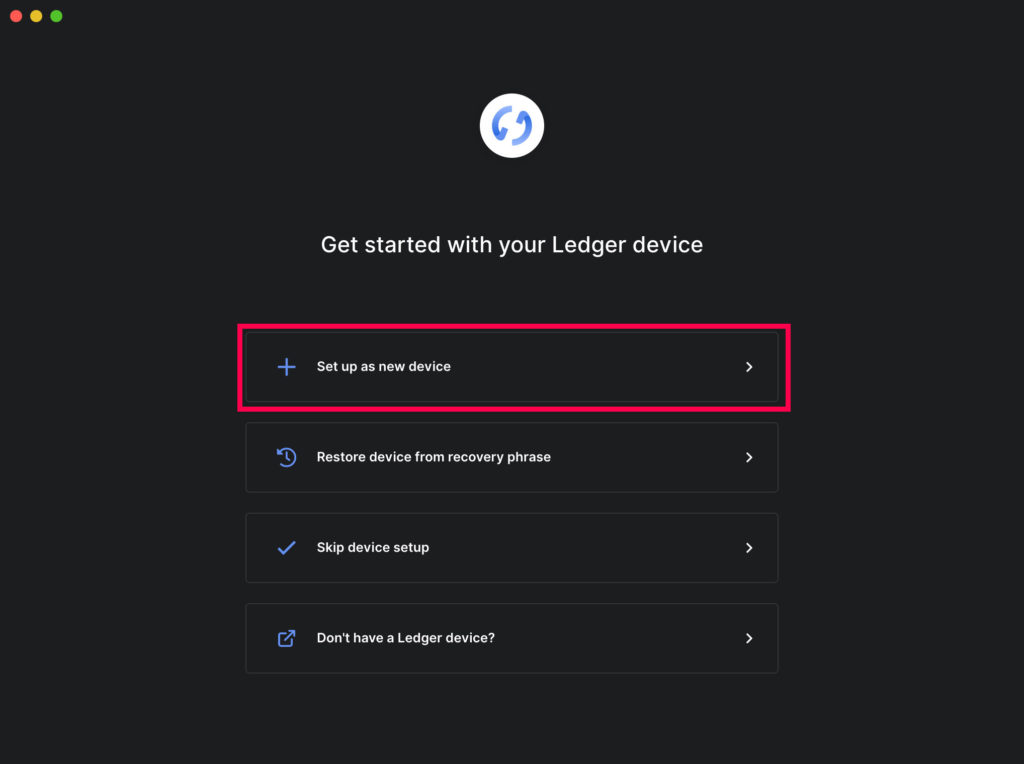
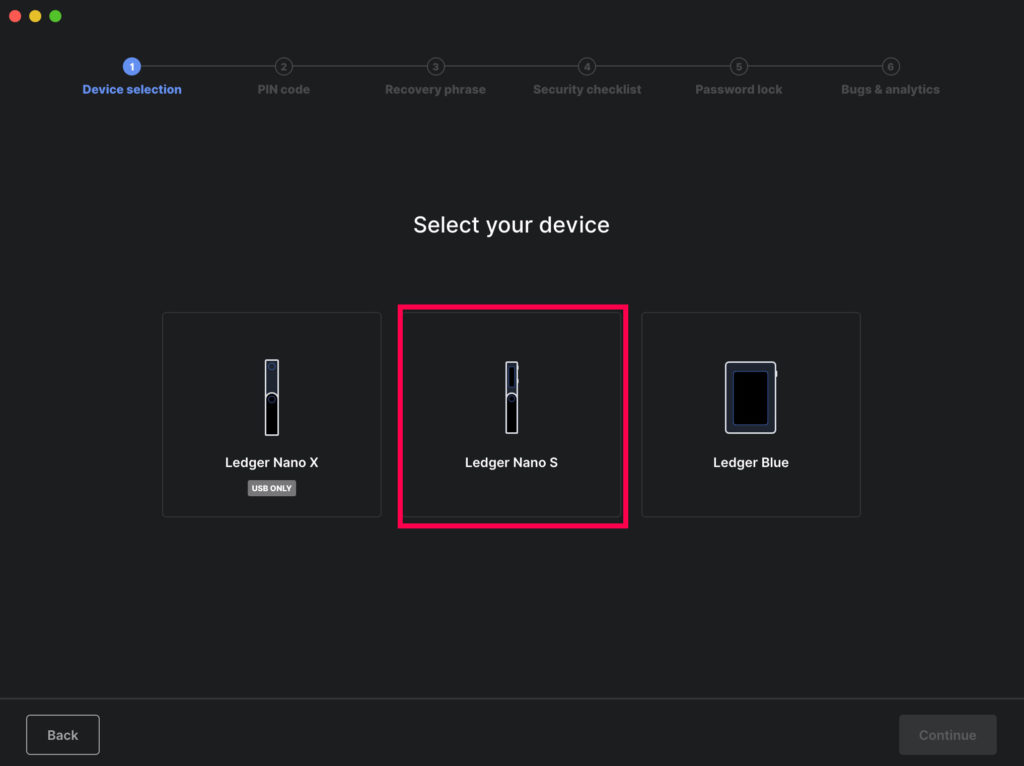
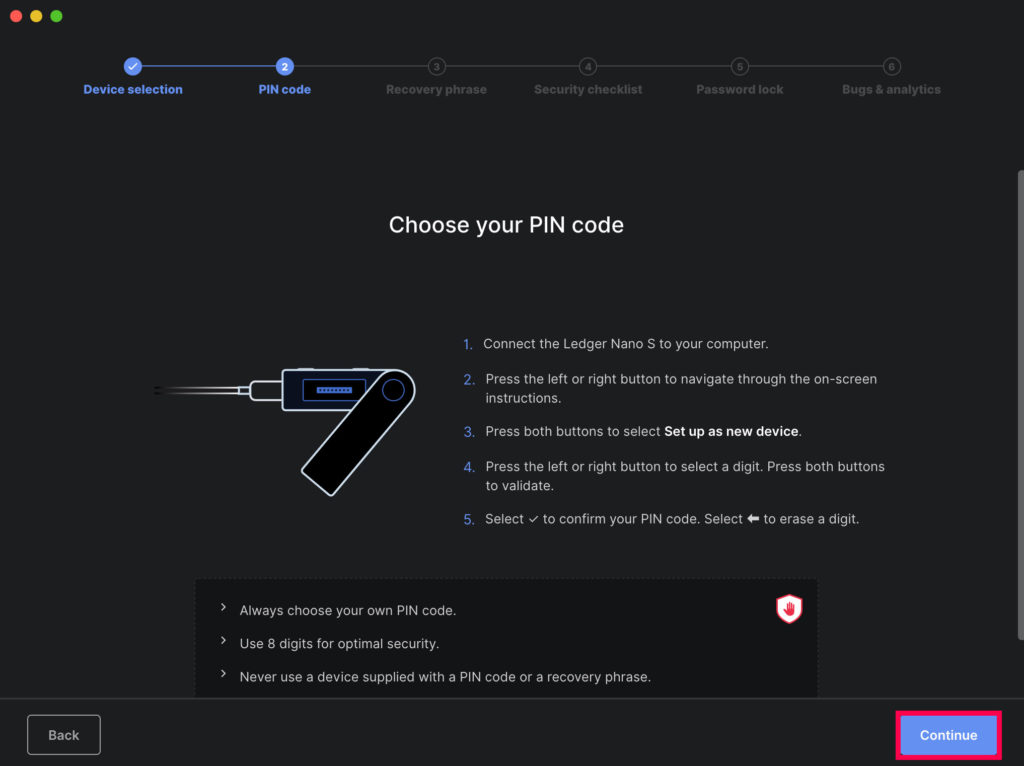
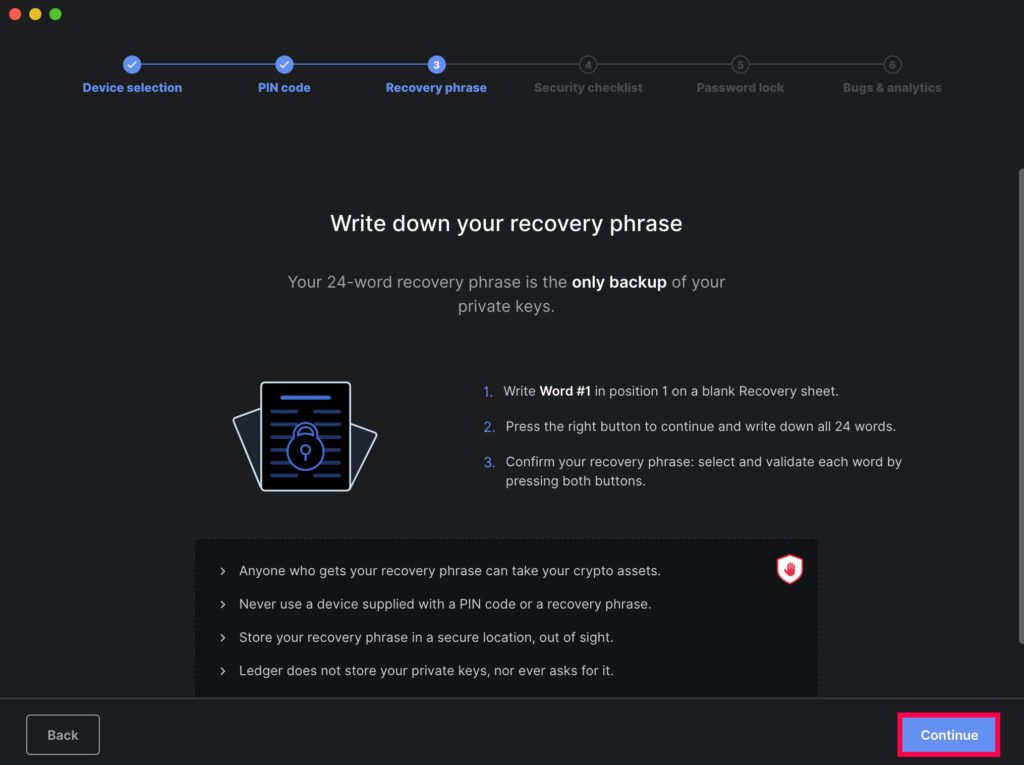
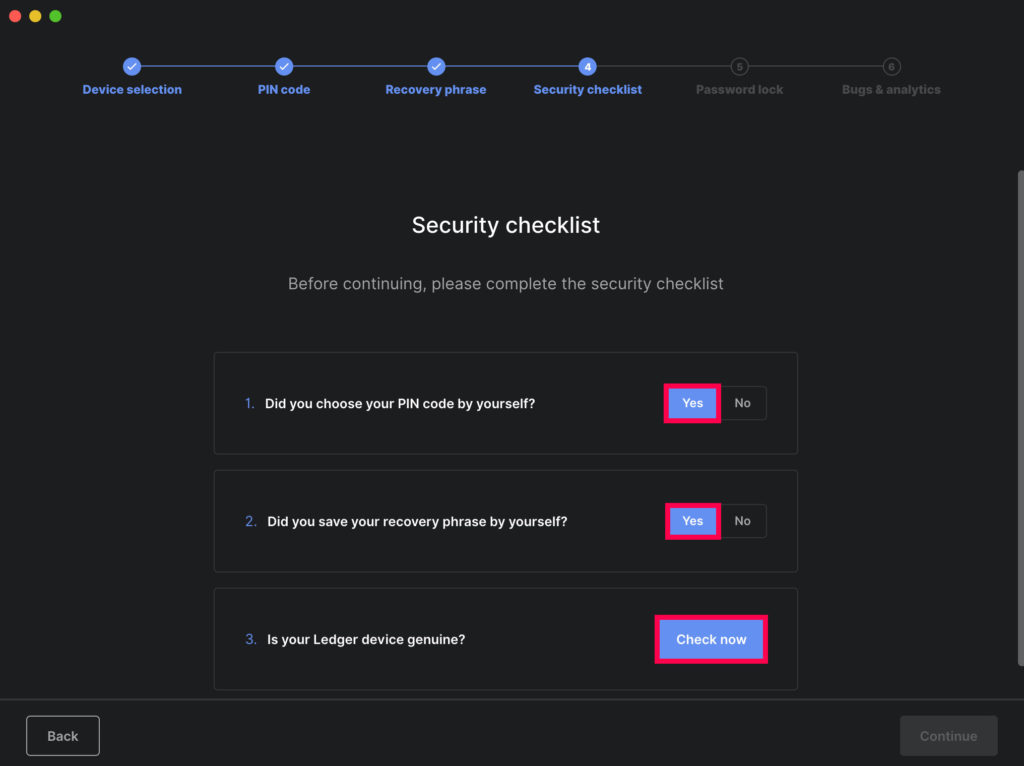
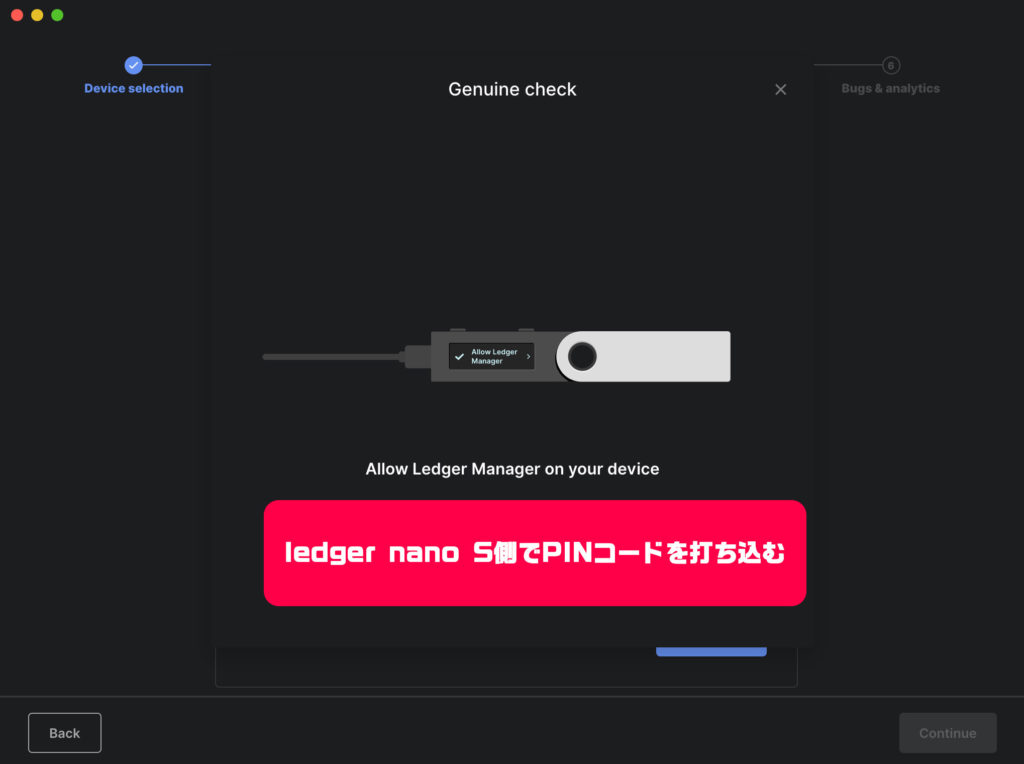
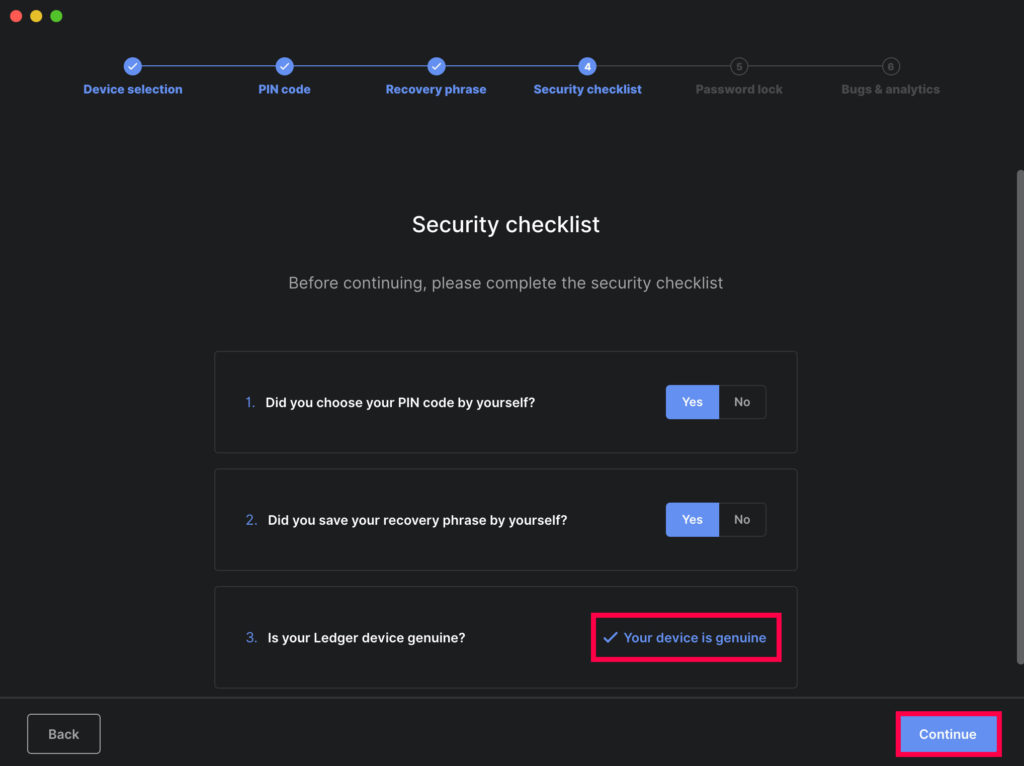
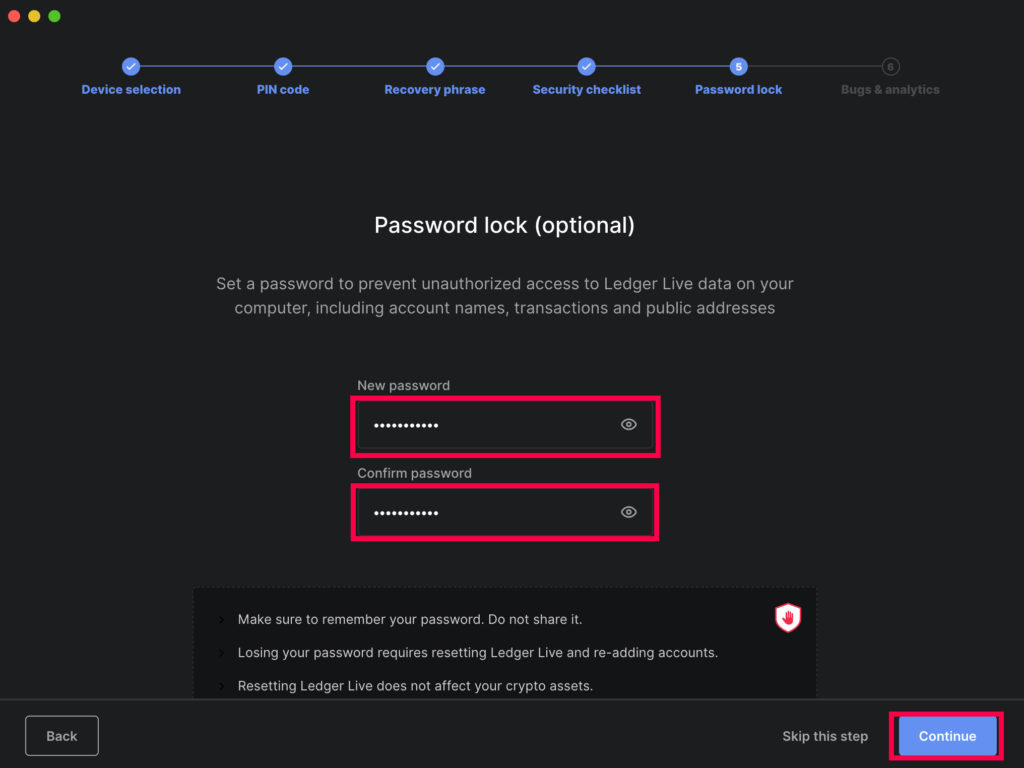
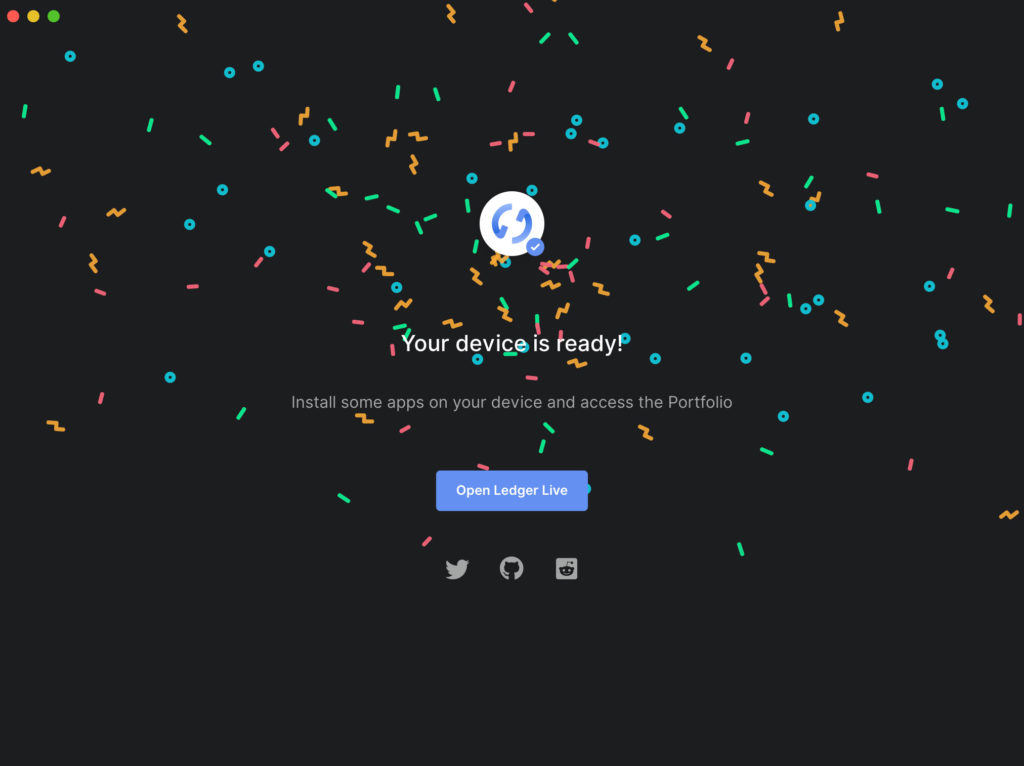
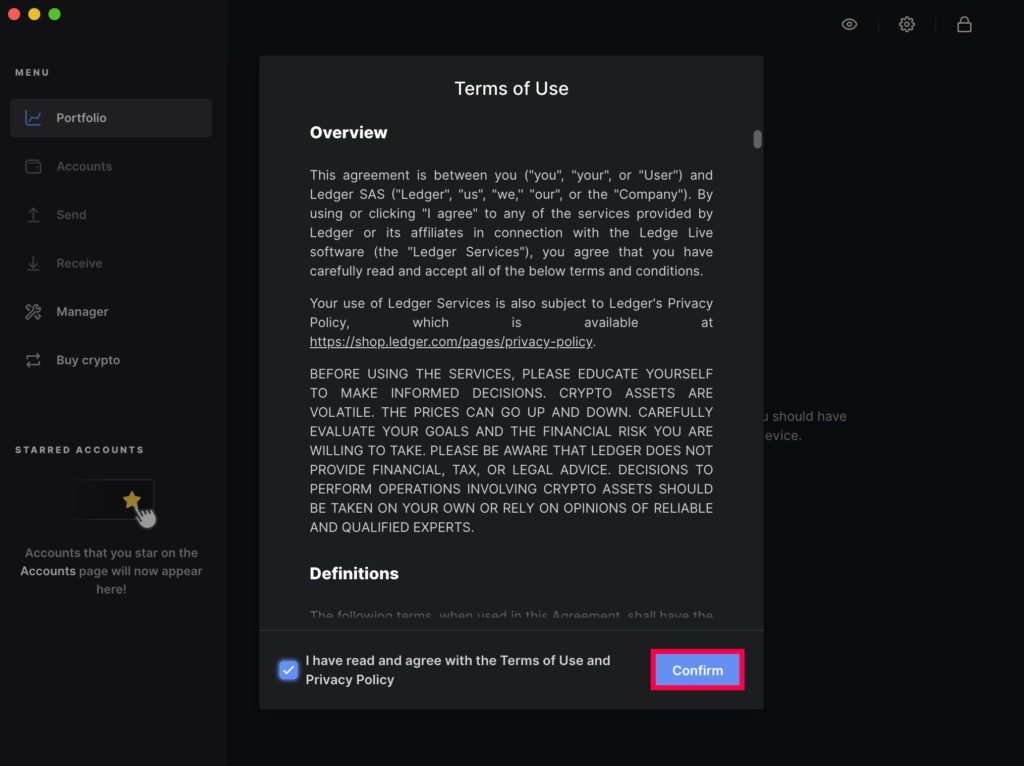
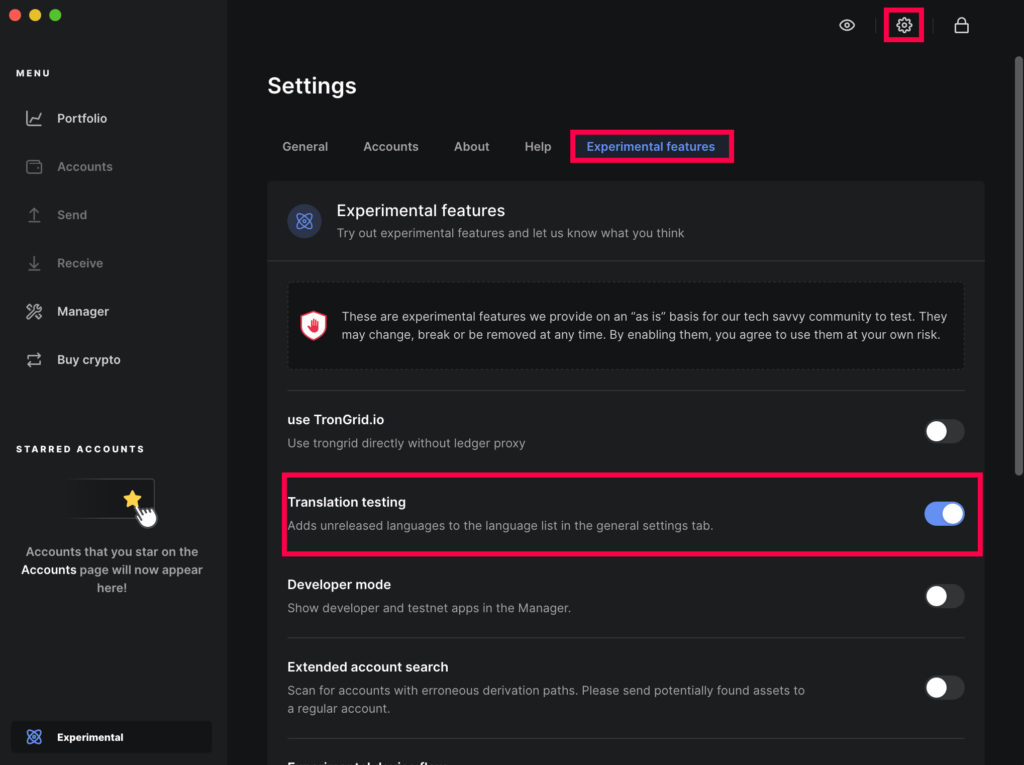
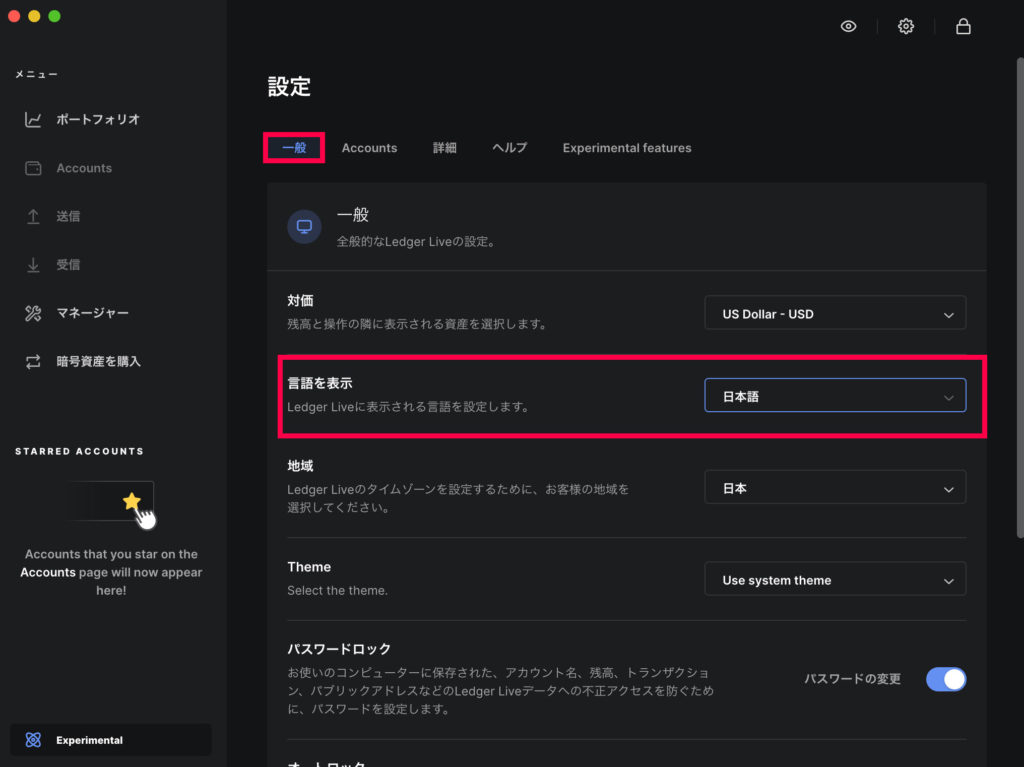
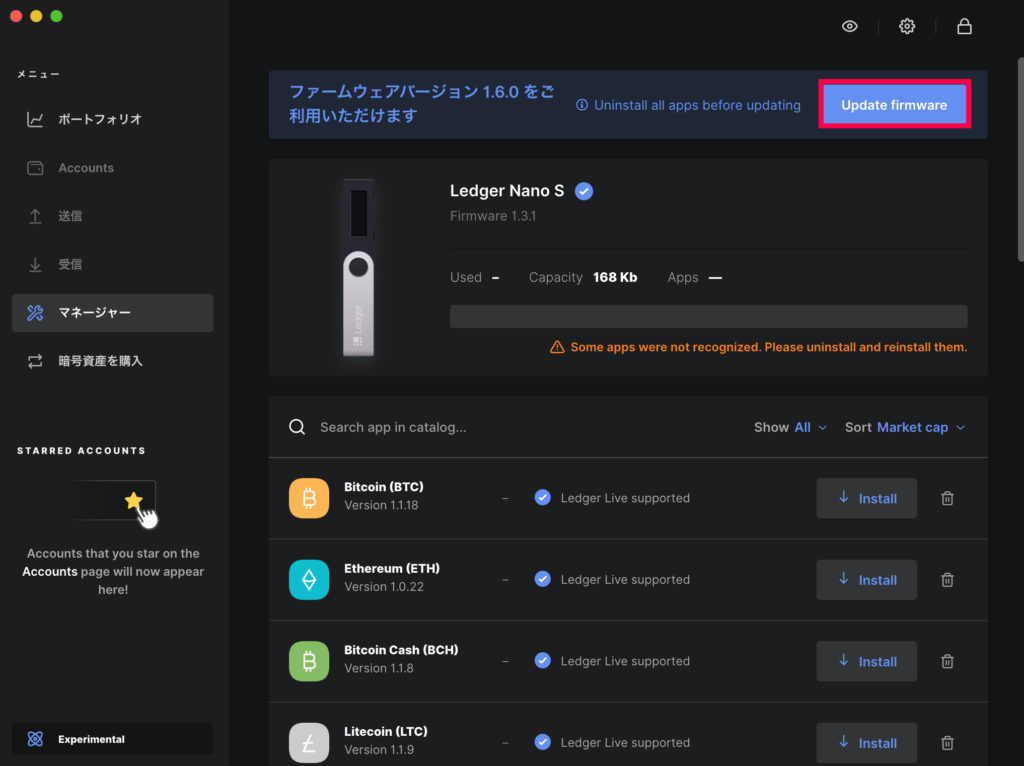
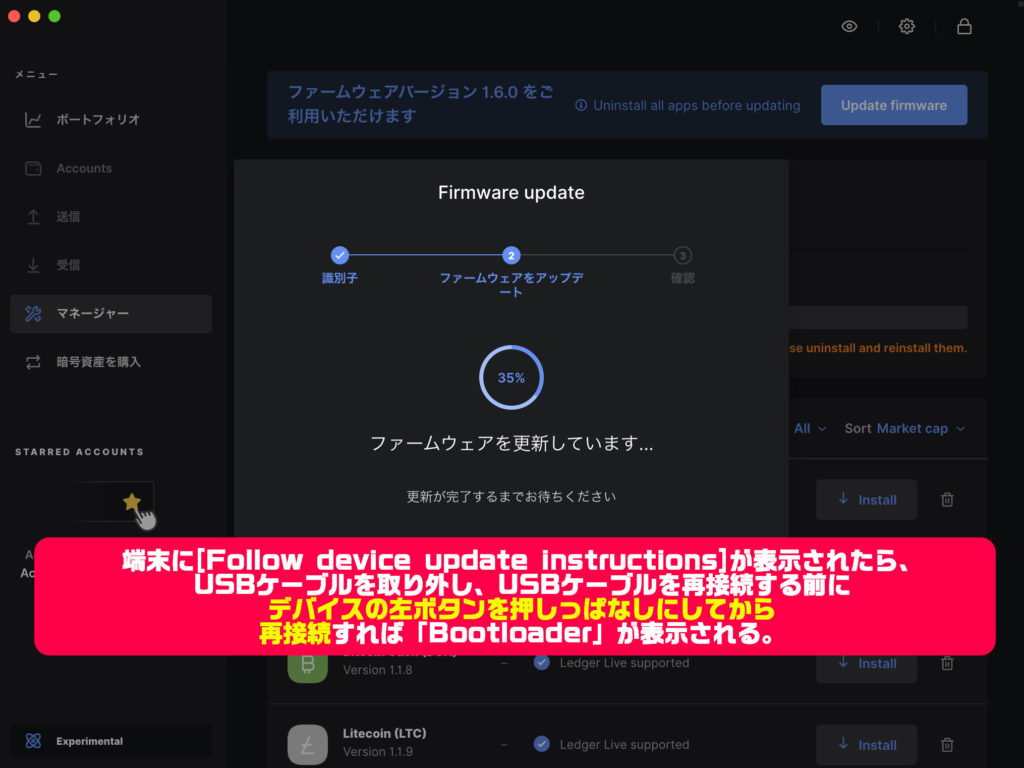
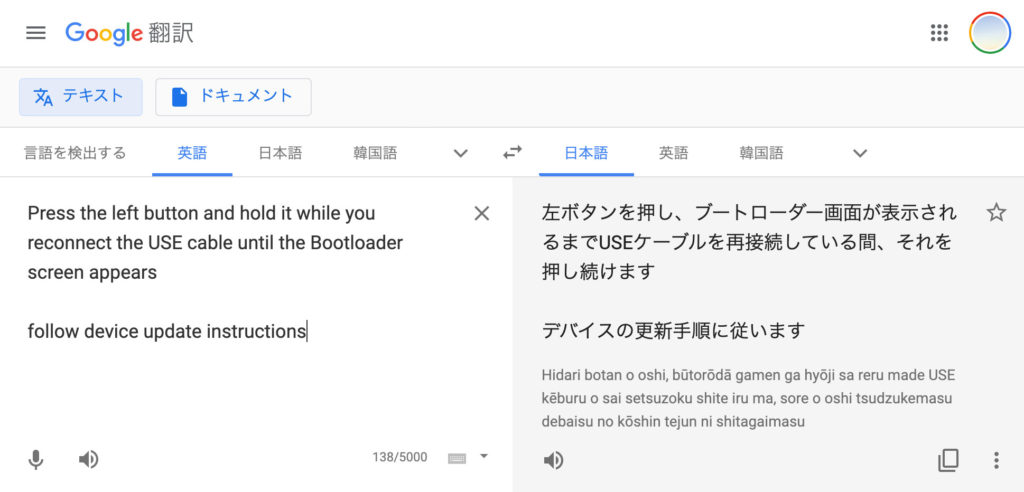
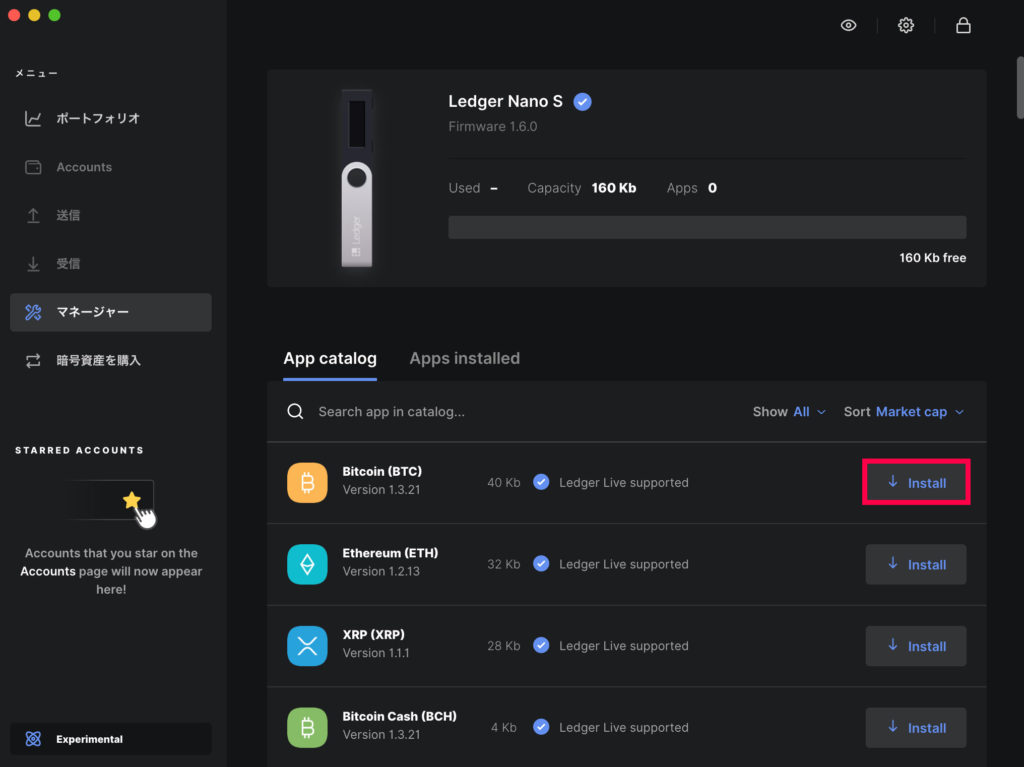
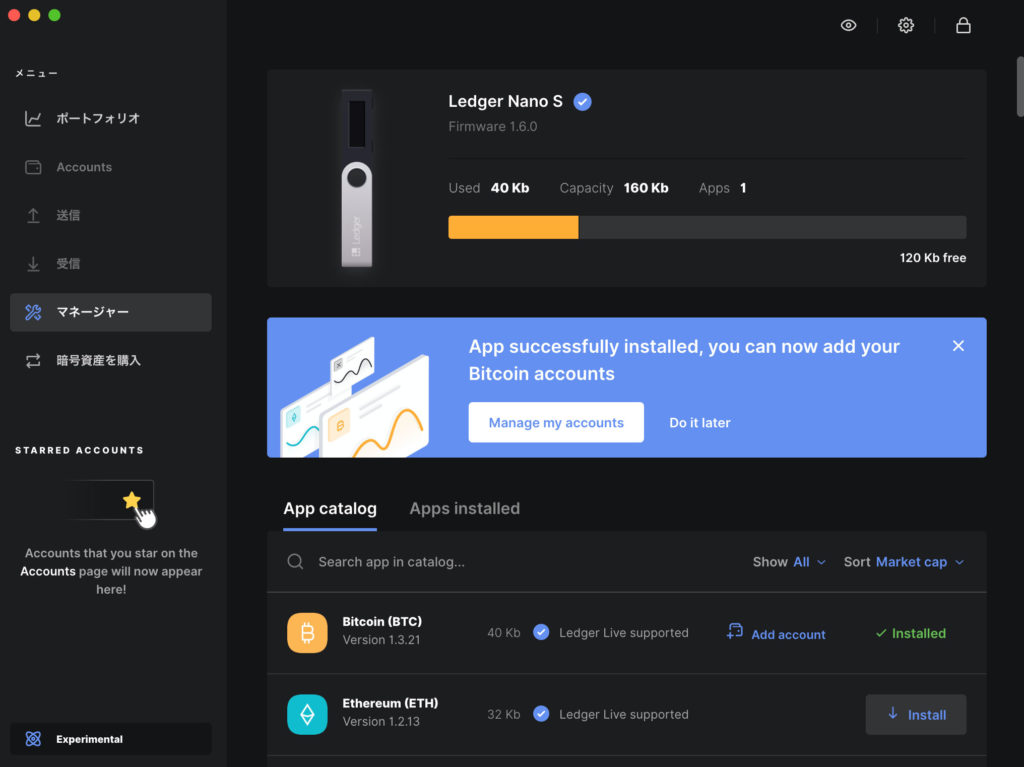
長くなったので、次は販売所から出庫し、このハードウェアウォレットに入庫させる方法を解説していきます。ではまた。
●私が今回購入したハードウェアウォレット
『Ledger Nano S』
▼参考にさせて頂いたYouTube、サイト様
私の家にも大阪市から特別定額給付金の申請用紙が届いたので情報共有します。
新型コロナウィルス感染症の緊急経済対策として、政府が国民1人当たりに10万円を給付する制度です。むちゃくちゃ簡単に言うと、『申請さえすれば、10万円もらえる!キャンペーン』です。もらえるものを拒否することも可能ですが、特別なケースを除き貰いたい人がほとんどだと思うので、下記のように申請用紙を記入、郵送しましょう。
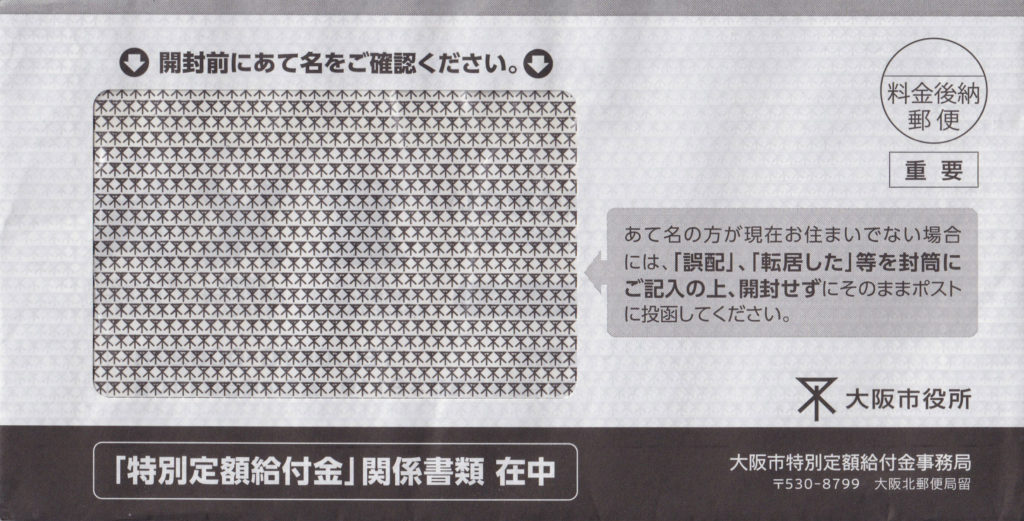
まず上記のような封筒が届いたら、中を開けて下さい。
上記3つが入っていることを確認します。
(※下記申込用紙はプライバシーの為、個人情報が記載されている箇所は全て白で塗りつぶしてあります)
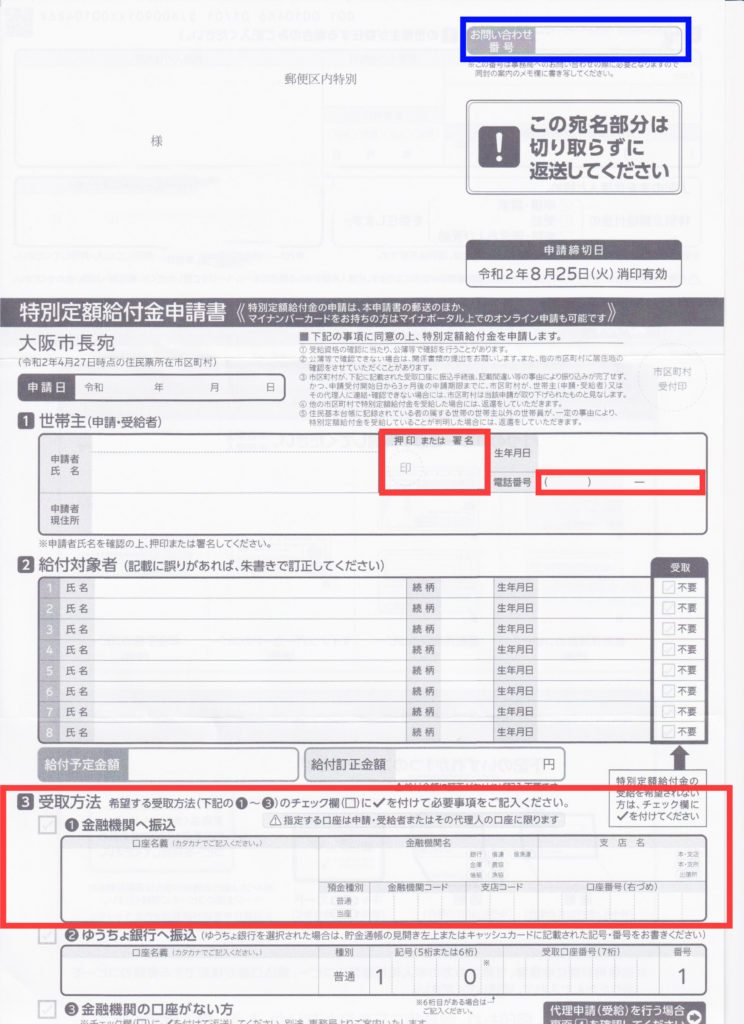
申込用紙に記入する箇所は、赤枠3箇所のみです。(自分の氏名・生年月日などは初めから印刷で記入されています。もし間違っていたら修正する必要があるようです)
上記赤枠の3箇所を記入します。
青枠の「お問い合わせ番号」には予め番号が記入されているので、「説明書」の表紙のスペースにこのお問い合わせ番号をメモしておいて下さい。後々何か問題があった時に問い合わせ番号がないと問い合わせできないみたいです。

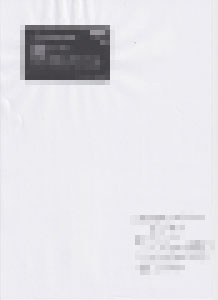
念の為、職員の方が分かりやすいかなと思い、「免許証のコピー」と「キャッシュカードのコピー」には『自分の名前』と『お問い合わせ番号』を書いておきました。
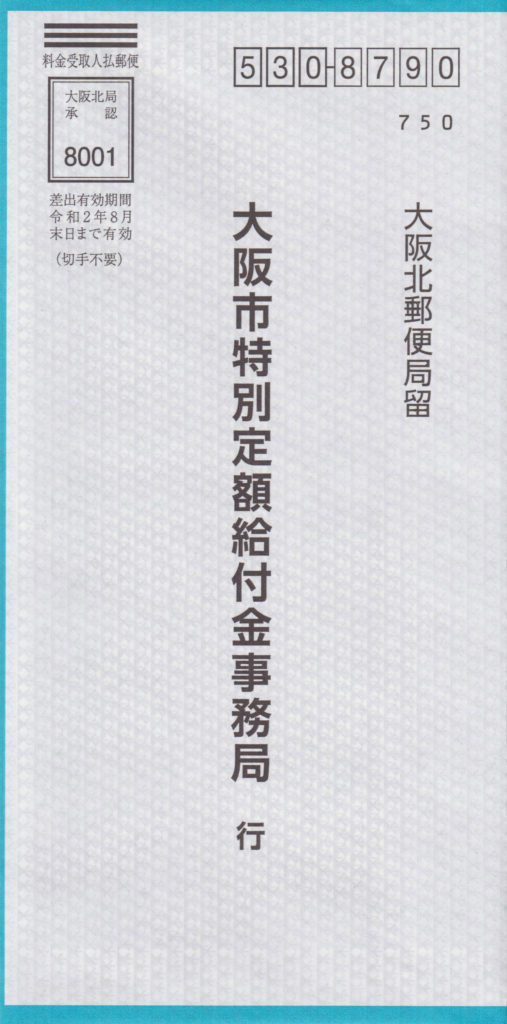
「大阪市北区郵送留 大阪市特別定額給付金事務局 行」と書かれた、このような返信用封筒に、「申込用紙」「免許証のコピー」「キャッシュカードのコピー」の3つの書類を入れて糊付けします。封筒の裏側には最終チェックができるよう、チェック項目が記載されているので再確認してから封入して下さい。
以上であとはポストに投函するのみです。これで一人につき10万円の給付が受けられます。振込には1〜2ヶ月かかるかも?と書かれていました。皆様の参考になれば嬉しいです。
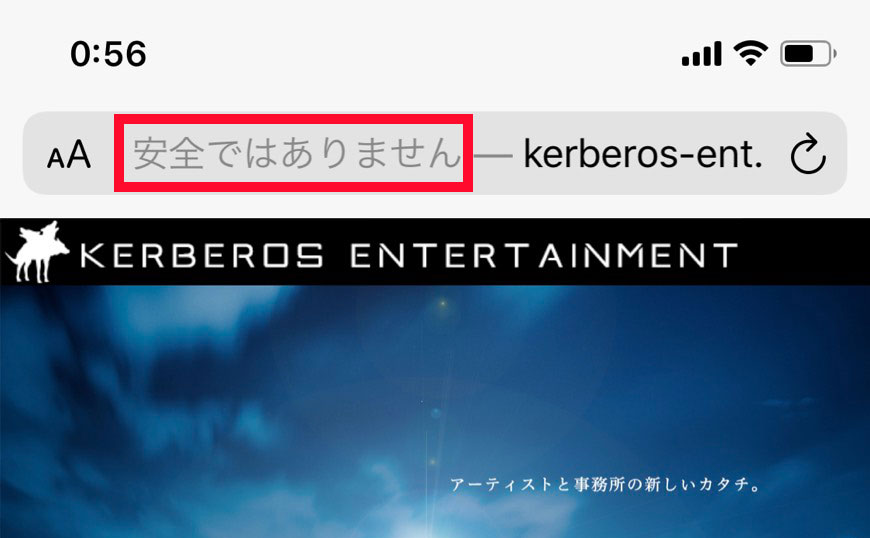
SSLとかhttpsとか何となく聞いたことはあったけど、今わざわざ時間を使って調べることじゃないかーと思って時が過ぎていました。
しかしここにきてSEOについてより意識をしないといけないことが多々出てきたので、改めてサイトをしっかり見直そうと、まずはスマホで開いたら一番上に出てくる「安全ではありません」を解決していこうと思いました。手探りながら一応何とかなったので備忘録として書いておきます。
大げさかもしれませんが、その可能性が無いとはいえないということでした。URLが「http」のサイトは『暗号化技術で保護されていないサイト』で、悪意のあるクラッカーに内容を抜き取られたり書き換えられたりする可能性があるとのこと。オンラインバンクとかで入金する時やクレジットカードの支払いのページで「http」のURLって見たことないですよね。みんな「https」になっているはずです。
簡単に言うと、「http」⇒安全じゃない、「https」⇒安全、ということ。
GoogleのSEO的にもhttpsをより優先するとのことだったので、このタイミングで学んでおく必要性をより強く感じ、下記のように取り組みました。
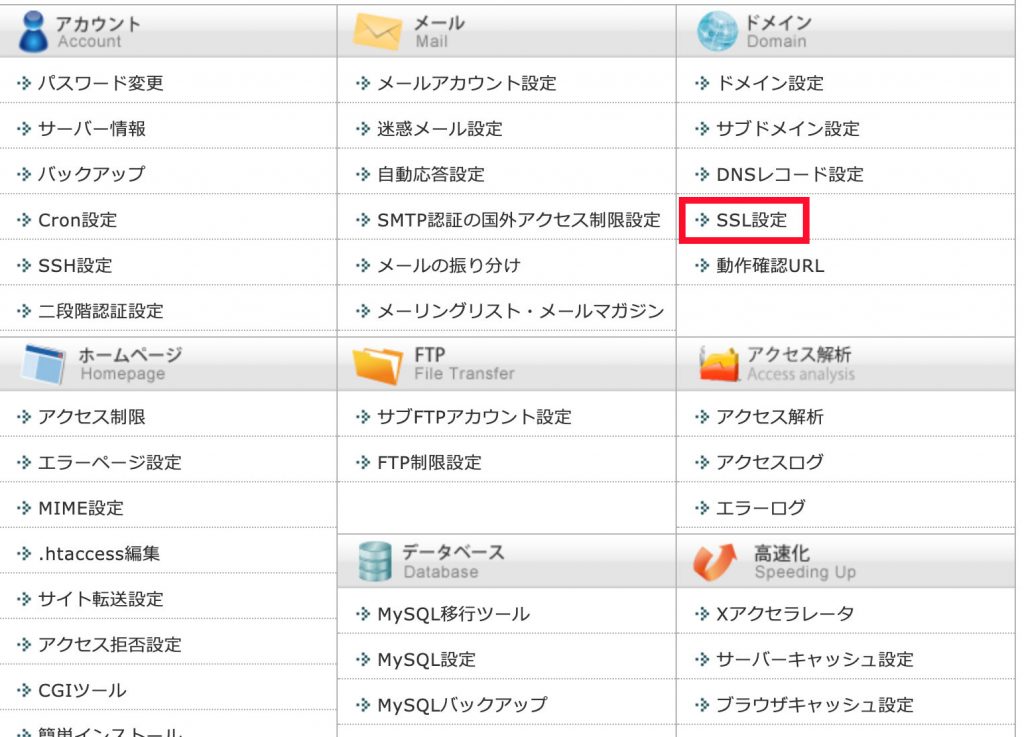
まずは私が使っているサーバー「エックスサーバー」にログイン。サーバーパネルから「SSL設定」をクリックします。
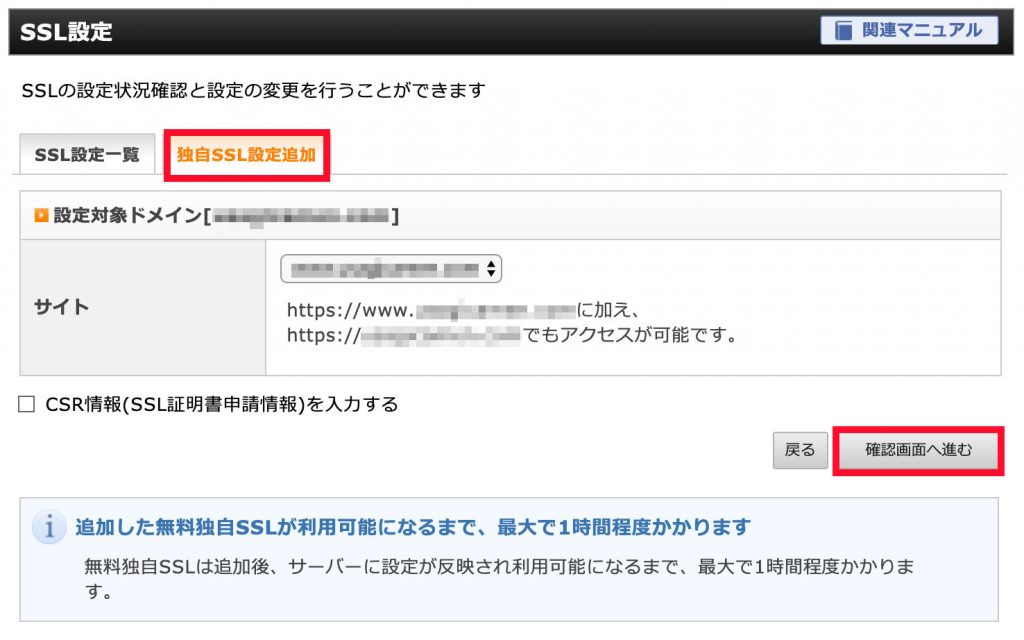
「独自SSL設定追加」から、サイトのドメインが正しいことを確認し、「確認画面へ進む」をクリック。
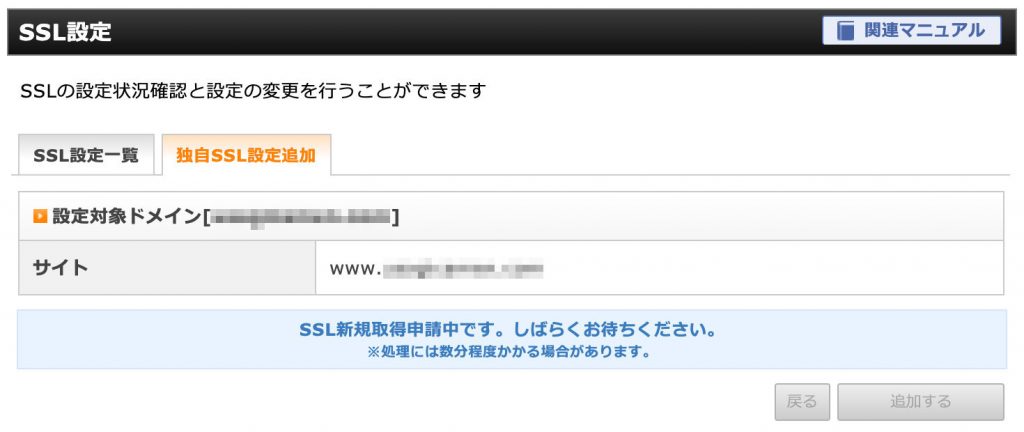
「SSL新規取得申請中です。しばらくお待ち下さい。」と表示が出るので待つ。

しばらくすると独自SSL設定が追加される。反映まで1時間程度かかるので注意。事前にメンテナンスの告知をするか、サイト訪問者数が少ない時間を狙って更新を行わないといけないなと思った。
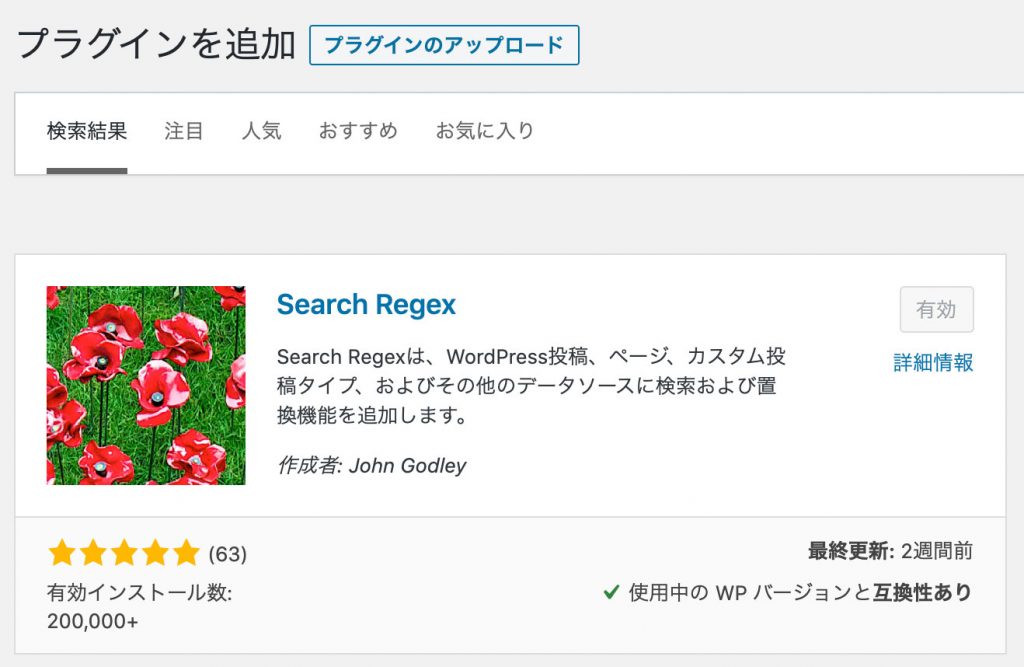
対象サイトのwordpressにログイン後、「Search Regex」というプラグインを検索。これは何をするためのプラグインかというと、とりあえず現時点でサイト上に記事などで記載されているhttpを全てhttpsに置換する為のプラグインです。
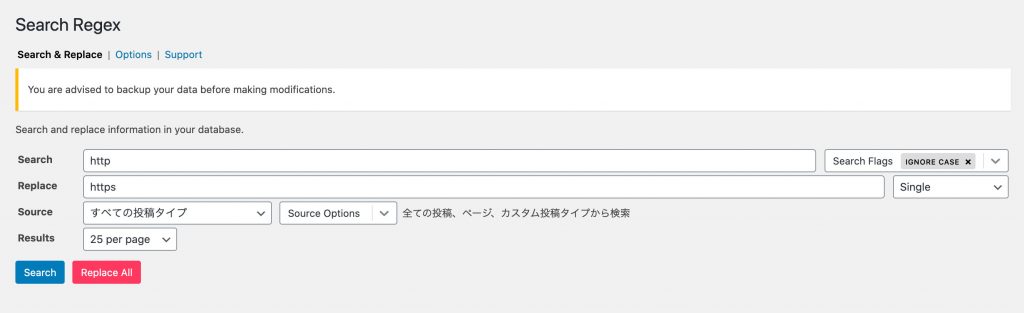
プラグインを有効化したら「ツール」から「Search Regex」をクリック。
Searchに「http」と入れ、Replaseに「https」と入れる。これでサイト内の「http」表記は全て「https」に置換される。「Replase All」をクリック。
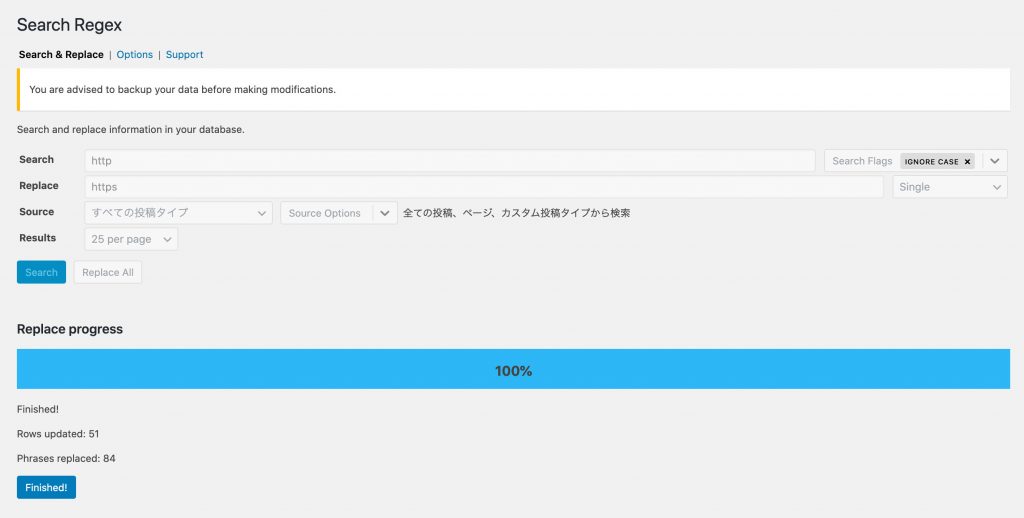
全て置換されました。
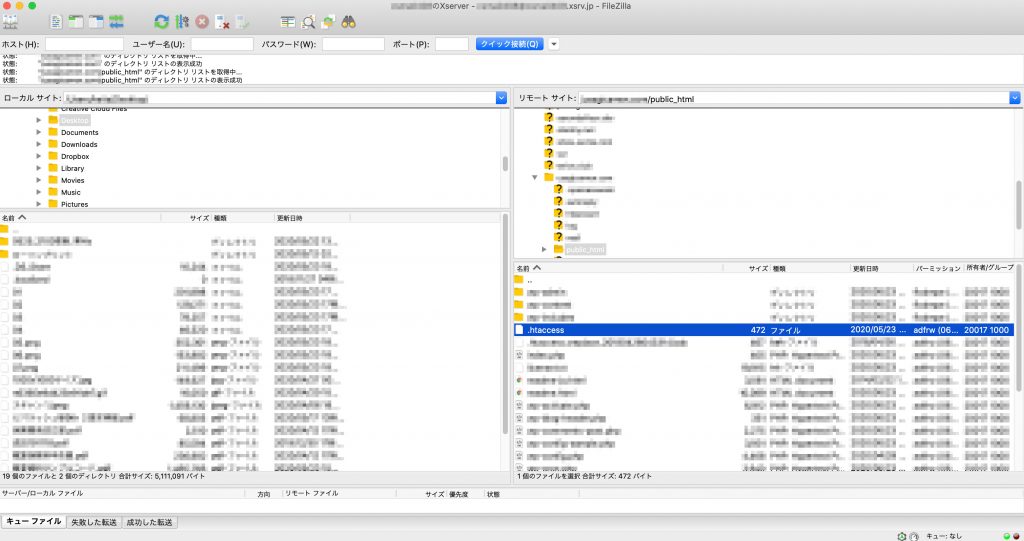
続いて、FTPソフト(私はFileZillaを使っています)から、.htaccessをダウンロードして編集するか、「エックスサーバー」内の、「.htaccess編集」から下記のように編集します。
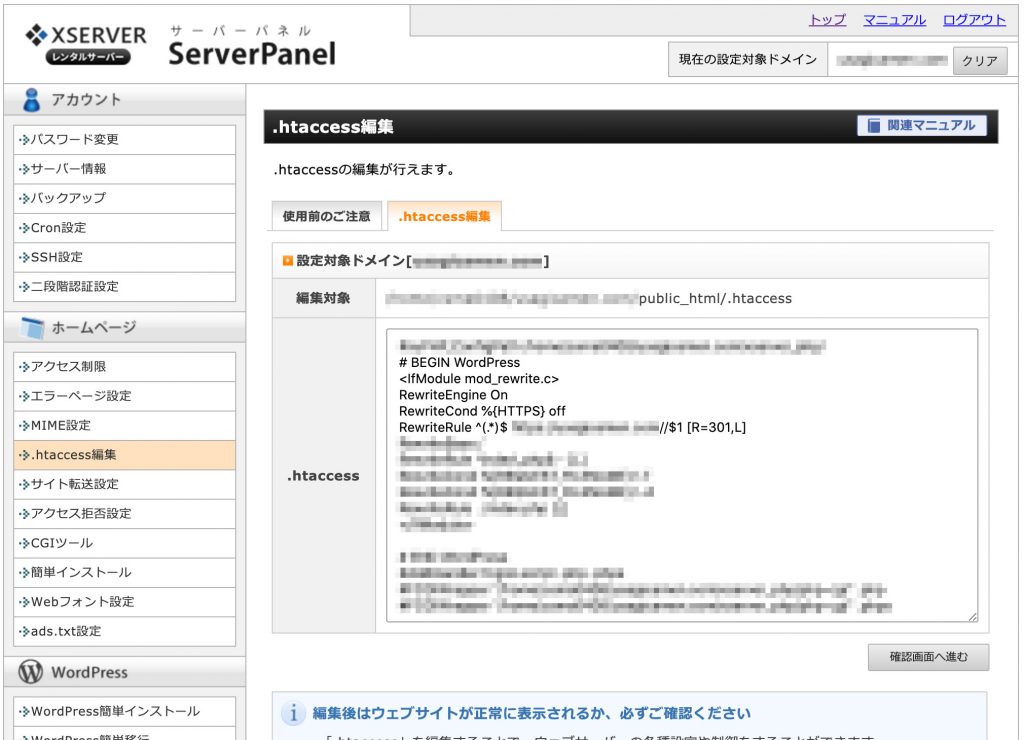
RewriteEngine on
RewriteCond %{HTTPS} off
RewriteRule ^(.*)$ https://%{HTTP_HOST}%{REQUEST_URI} [R=301,L]
これで完了。「http」のURLにアクセスが来ても、「https」にリダイレクトしてくれるようになりました。
とりあえず、これでまずSSLの対応はマスターできたと思うんですが、モバイルフレンドリーテストなど適当にしてきた部分がまだまだ山積みなので、一つずつ学んでSEOを強くしていきます。それでは今日はこのへんで。
2023年から開始される「インボイス制度」というものについて学んだので共有します。

これだけ見ると意味分からないですよね。言葉が難しく、わざと分かりにくくして困らせようとしているようにしか見えません。どうやら消費税についてのことのようなので、まずは消費税から詳しく見ていきましょう。
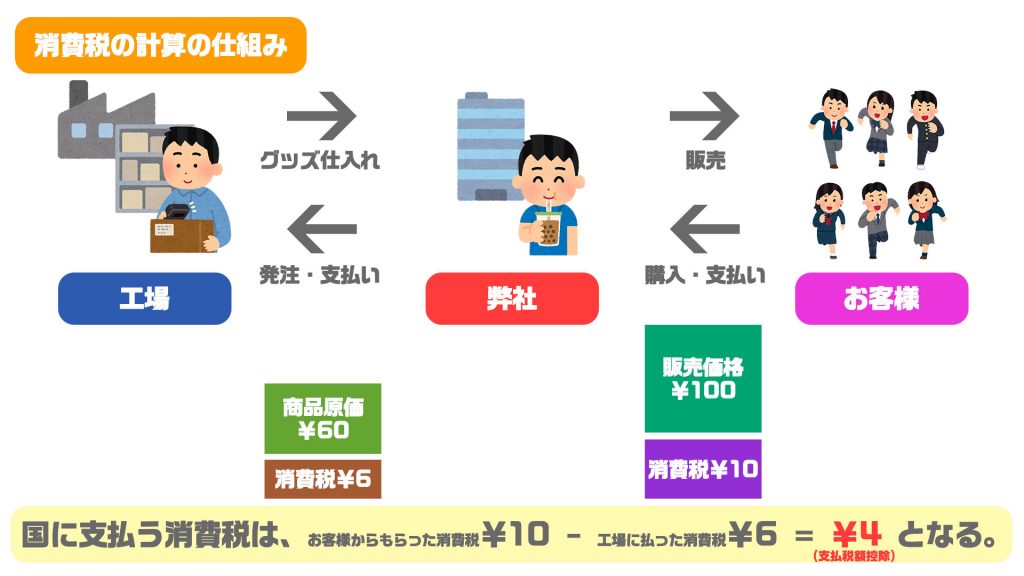
あなたはタピオカ屋を経営していて、工場からタピオカの原料を¥60で仕入れたとします。その場合、現在の消費税は10%なので¥6掛かり、支払う額は¥66となります。
販売したタピオカジュースが近所の学生に売れました。あなたがお客様である学生から支払ってもらう額は販売価格¥100+消費税10%分の¥10、合計¥110となります。
しかし、消費税分としてもらった¥10はもちろんもらえるわけではありません。しっかり国に納めなければいけません。
ですが、工場からタピオカの原料を仕入れたときに支払った消費税¥6は、「仕入税額控除」といい、販売した消費税分¥10から差し引くことができます。ですので、国に納める消費税は¥4となります。

「インボイス制度」は仕入先が免税事業者(2年前の課税売上が1000万円以下、原則として開業年とその翌年の会社)だった場合に大きく影響します。
仕入先が免税事業者であれば、本来あった仕入れ時に支払うはずの消費税¥6が無くなるので、支払税額控除が0になります。ということは今まで¥4払っていた消費税を¥10払わないといけなくなってしまいます。
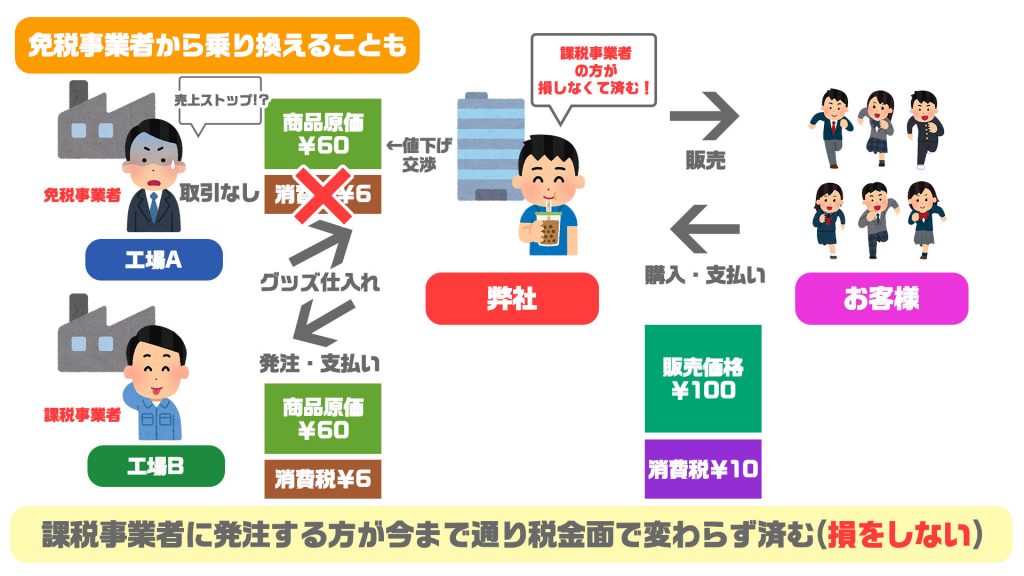
これだと仕入れする時、免税事業者から仕入れしたら消費税を¥10納めないといけなくて、課税事業者から仕入れしたら¥4のみ納めるだけで済む、となればみんな『課税事業者』に発注するようになります。
言わば、売上1000万円以下の零細企業は「自ら進んで課税事業者にならないと、フェアな立場で取引先と取引できない」形になるということです。
これから新規で起業する人には中々厳しい形になりそうですね…。
今後もこの「インボイス制度」、着目して見ていこうと思います。
▼参考にさせて頂いたYouTube、サイト様
私が持っている会社は音楽事業を行っているのですが、取引先が業種柄、対個人事業主への支払いがとても多いです。
例えば、アーティストがCDを出したいと言った場合、「レコーディングエンジニア」に録音やミックス(音の調整をする)を依頼し、「アレンジャー」にアーティストが作ってきた原曲の同期制作(ピアノやストリングス、効果音など)やアレンジをよりリスナーが聴きやすいように行ってもらったり、「デザイナー」にCDのジャケットデザインを頼んだりしています。またライブをする場合はより美しくステージに立たせる為に時として「ヘアメイク」を雇う場合もあります。

彼らは殆どの場合、法人化しておらず、個人事業主として活動しています。個人事業主に業務を発注する場合、税金として『源泉徴収』というものが掛かってきます。
源泉徴収とは、「会社が個人の所得税を予想して事前に引くこと」です。
会社員であれば、毎月の給与から所得税(その年の1/1〜12/31までの所得に対して掛けられる税金)として天引きされています。
本来であれば、所得を得る人は全員、「確定申告」をしないといけないのですが、会社員の場合は「源泉徴収」という形で、会社が「確定申告」を代わりにやっています。

確定申告とは、1年間の所得(1/1〜12/31までの所得)を計算したものを、翌年の3/15までに税務署に提出し、所得税をその日までに納めるということです。
「確定申告」は翌年に所得税を納める形でしたが、「源泉徴収」は『翌年ではなく、年内に済ませてしまう』システムです。仮払いの仕組み=源泉徴収となります。

上記のように会社員であれば、給与が乱高下することはないので、月々の給与から毎月定額で天引きされることになります。
しかし、外注の個人事業主の場合は毎月の給与という形ではないので、1つの請求につき都度源泉徴収を差し引く形となります。
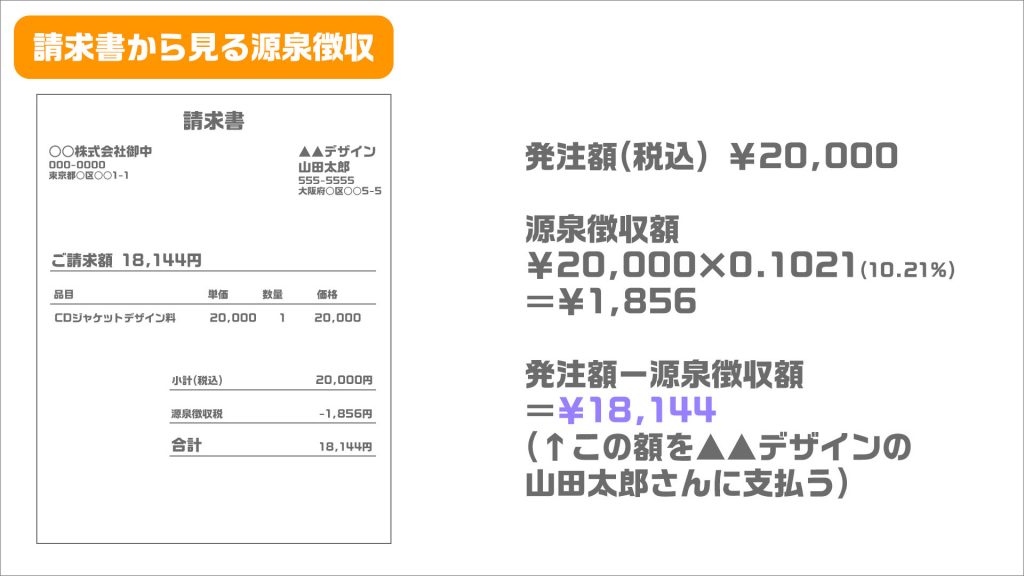
例えば、あなたが○○株式会社を経営していて、CDのデザイン制作の為に▲▲デザインという屋号を持つ山田太郎さんにデザインを依頼したとします。
山田さんは、「CDジャケット制作は¥20,000でやるよ!」と言っていたので正式に発注しました。
良いデザインが納品され、あなたは山田さんに金額を支払います。その場合の支払う金額は下記の通りです。
発注額¥20,000−(源泉徴収額¥20,000×0.1021(10.21%))¥1,856=支払額¥18,144

そんなこと知らなかった!税金で10.21%も手取りが減ってしまうなんて!源泉徴収されたくない!逃れられる方法はないの?と嘆かれる個人事業主の方は、一つだけ源泉徴収されない方法があります。
それは、「法人化」することです。
会社を作れば源泉徴収されることがないので、源泉徴収を支払いたくない方は法人化をオススメします。
また上記にも書いた通り、源泉徴収は仮払いの形なので、源泉徴収で先に支払った分は確定申告で納税したのち、払い過ぎの分は返ってきます。
是非この辺りご理解頂いた上で、会社間との受発注をお願いします!
▼参考にさせて頂いたYouTube、サイト様